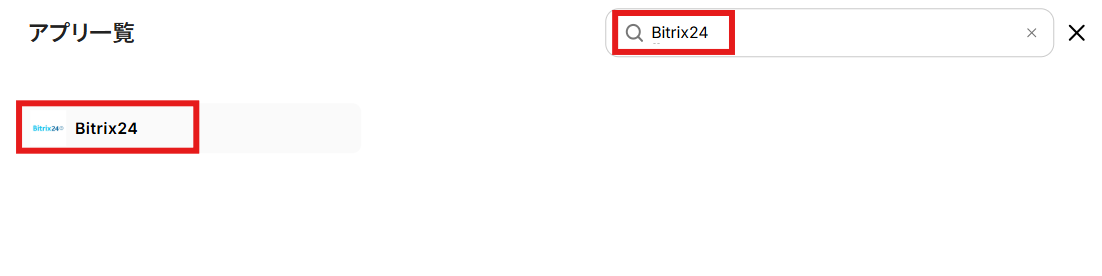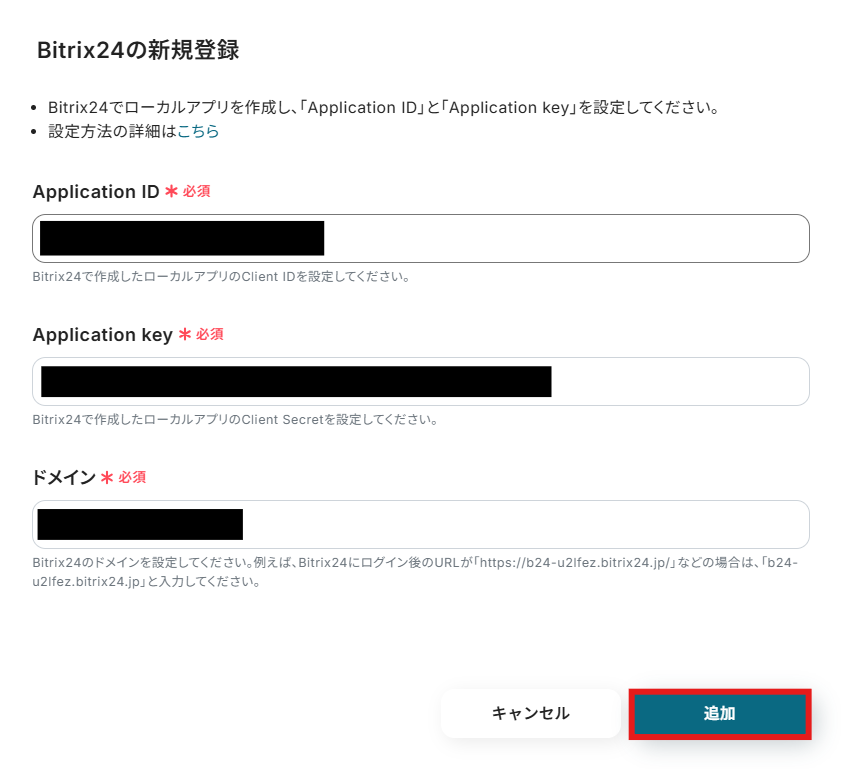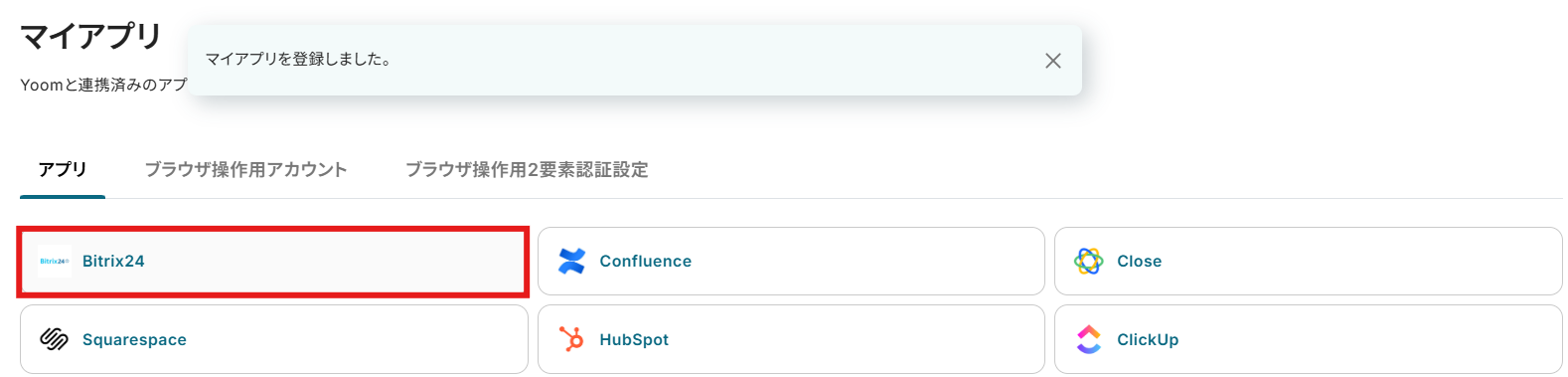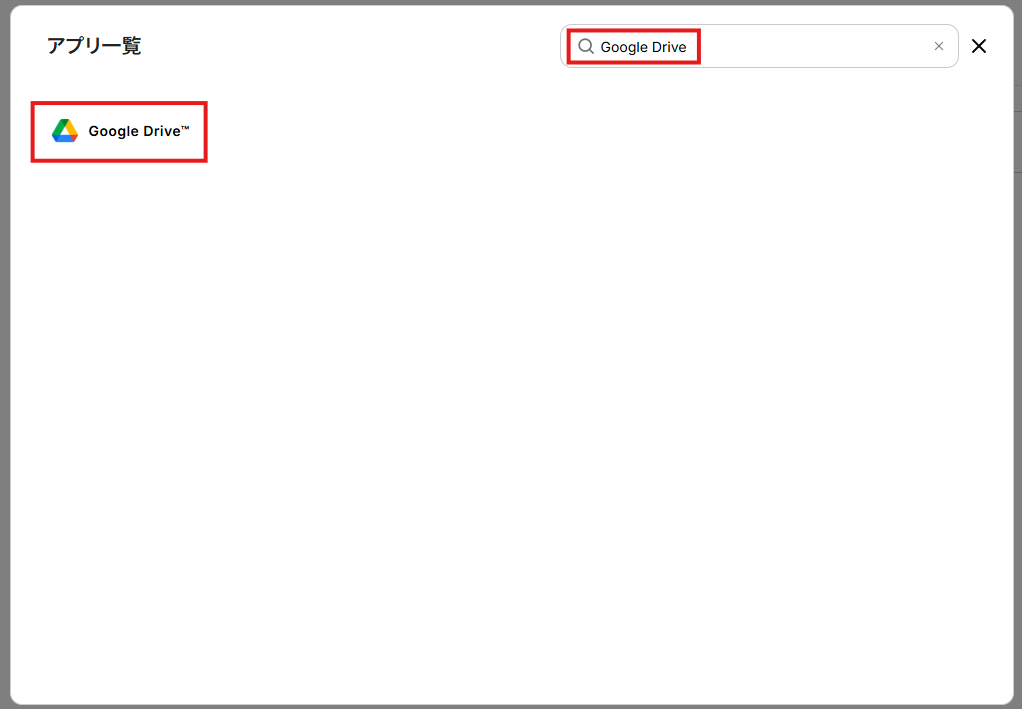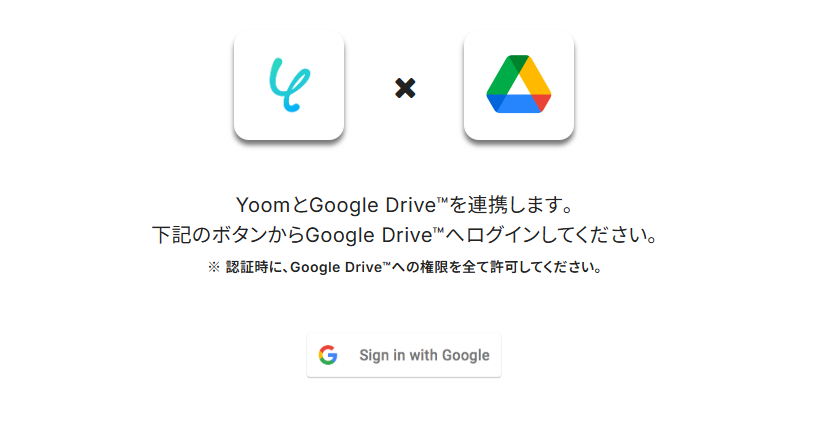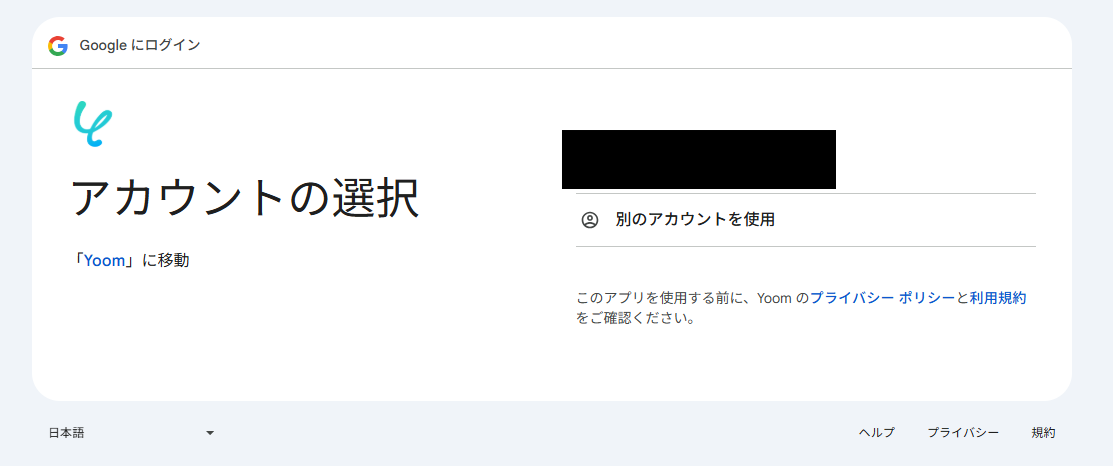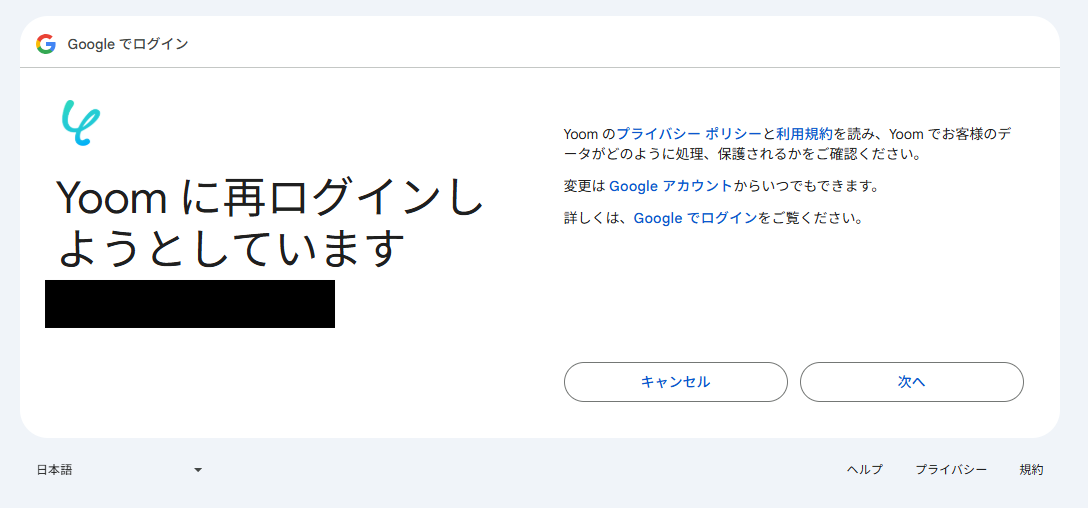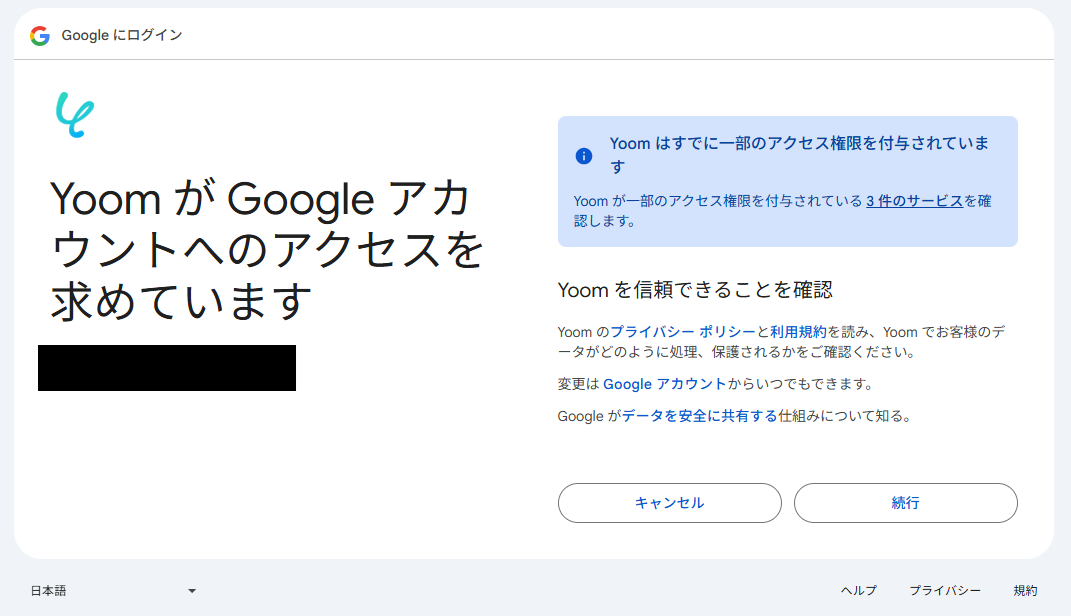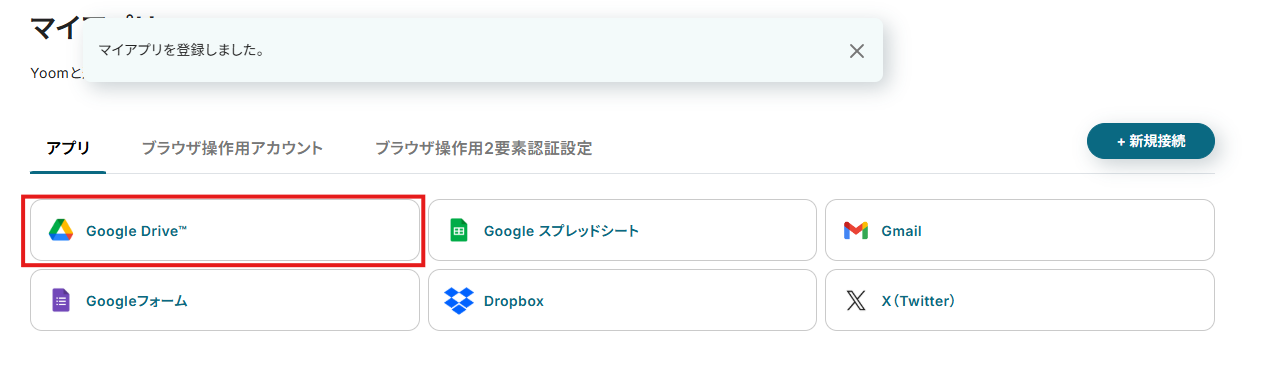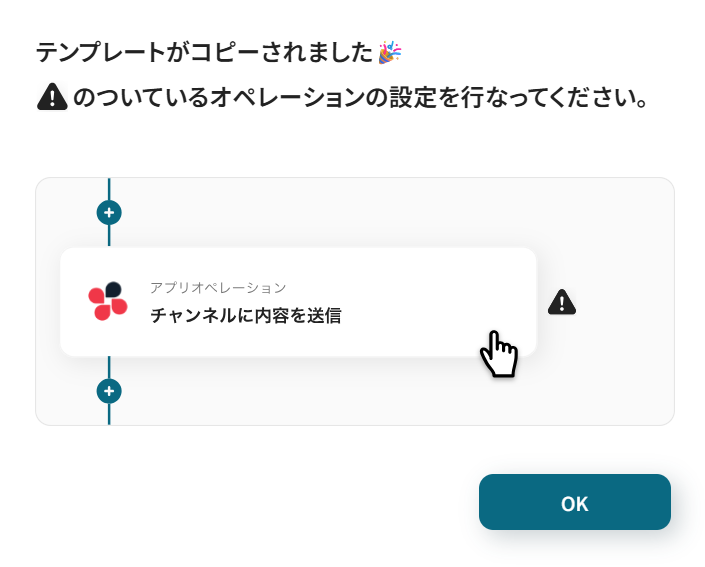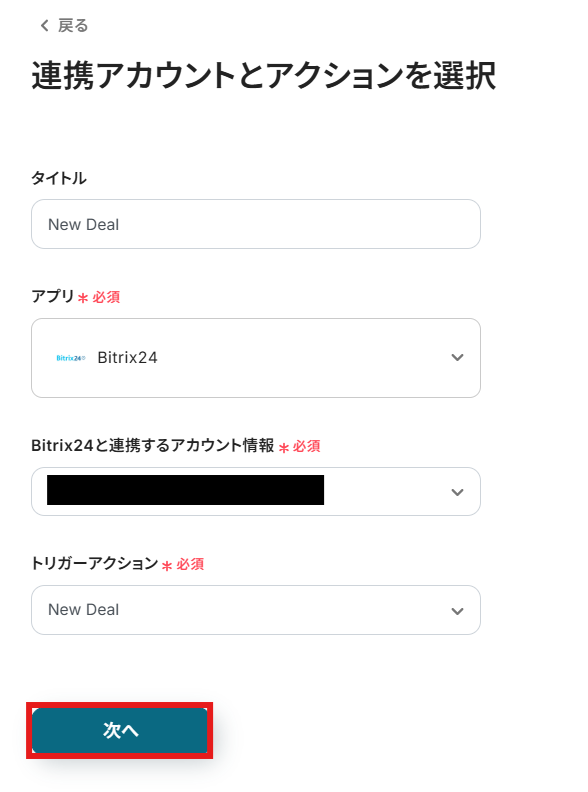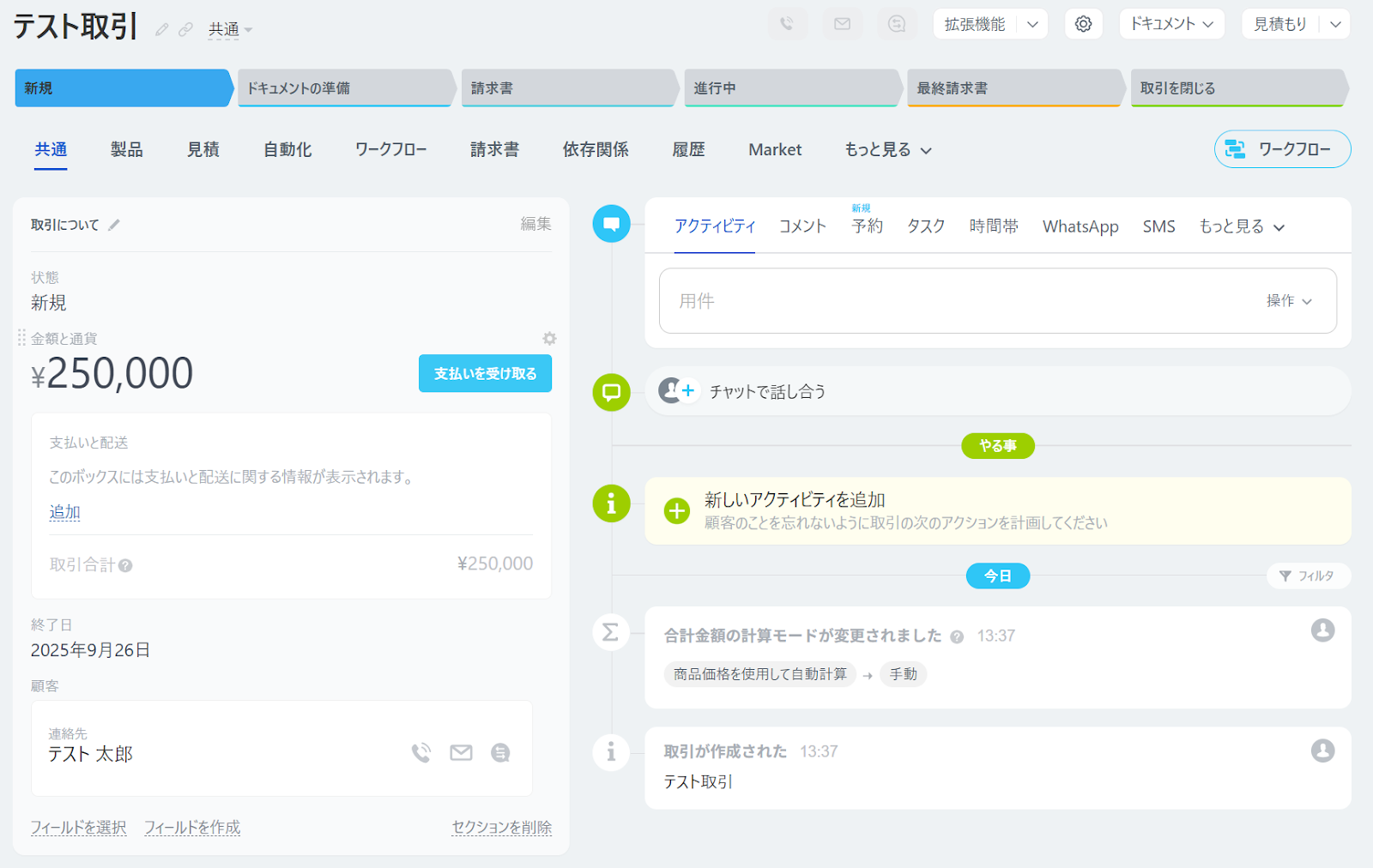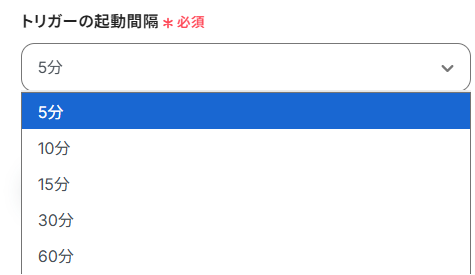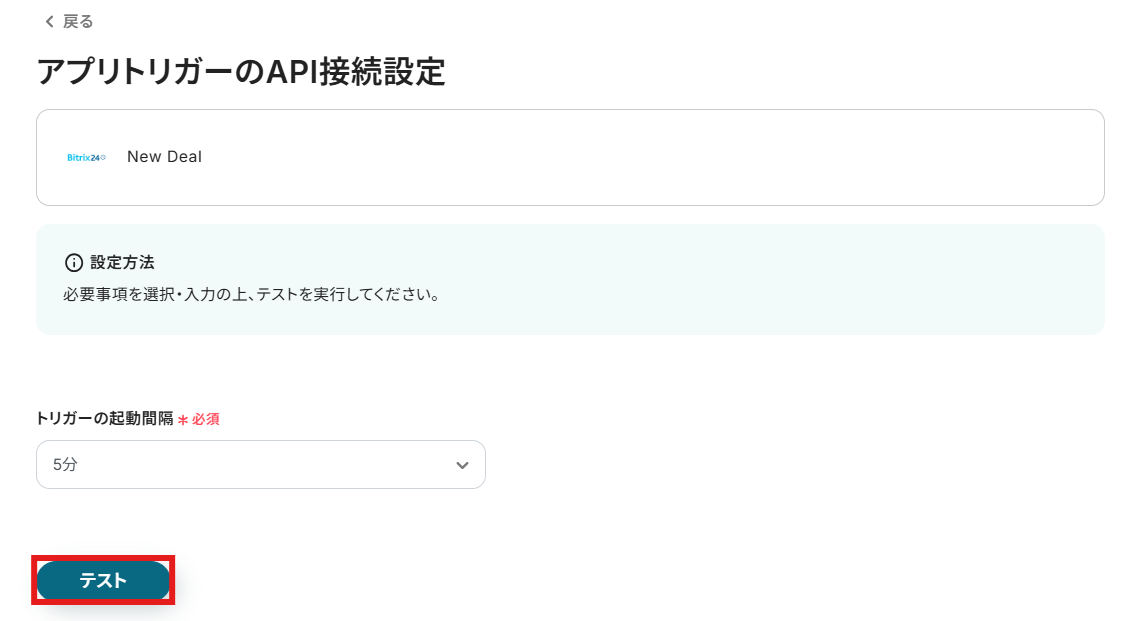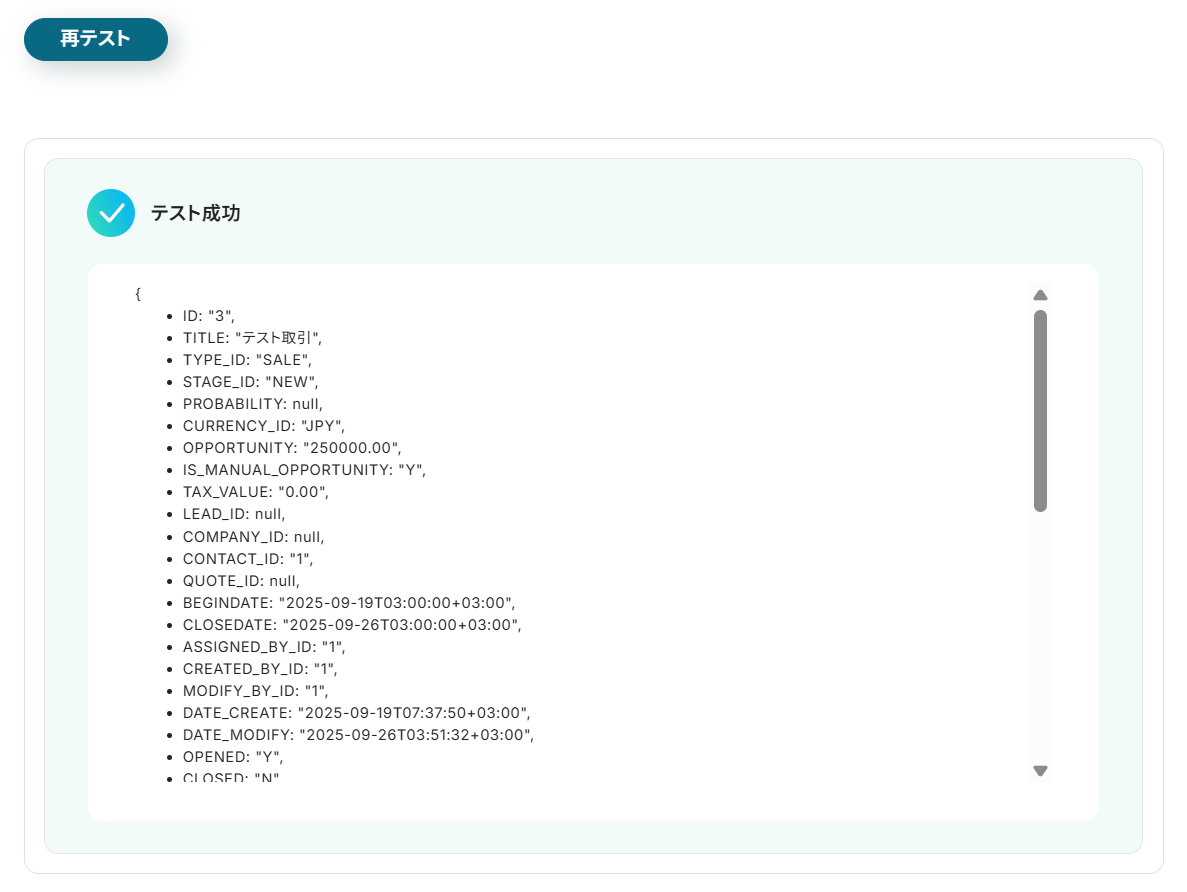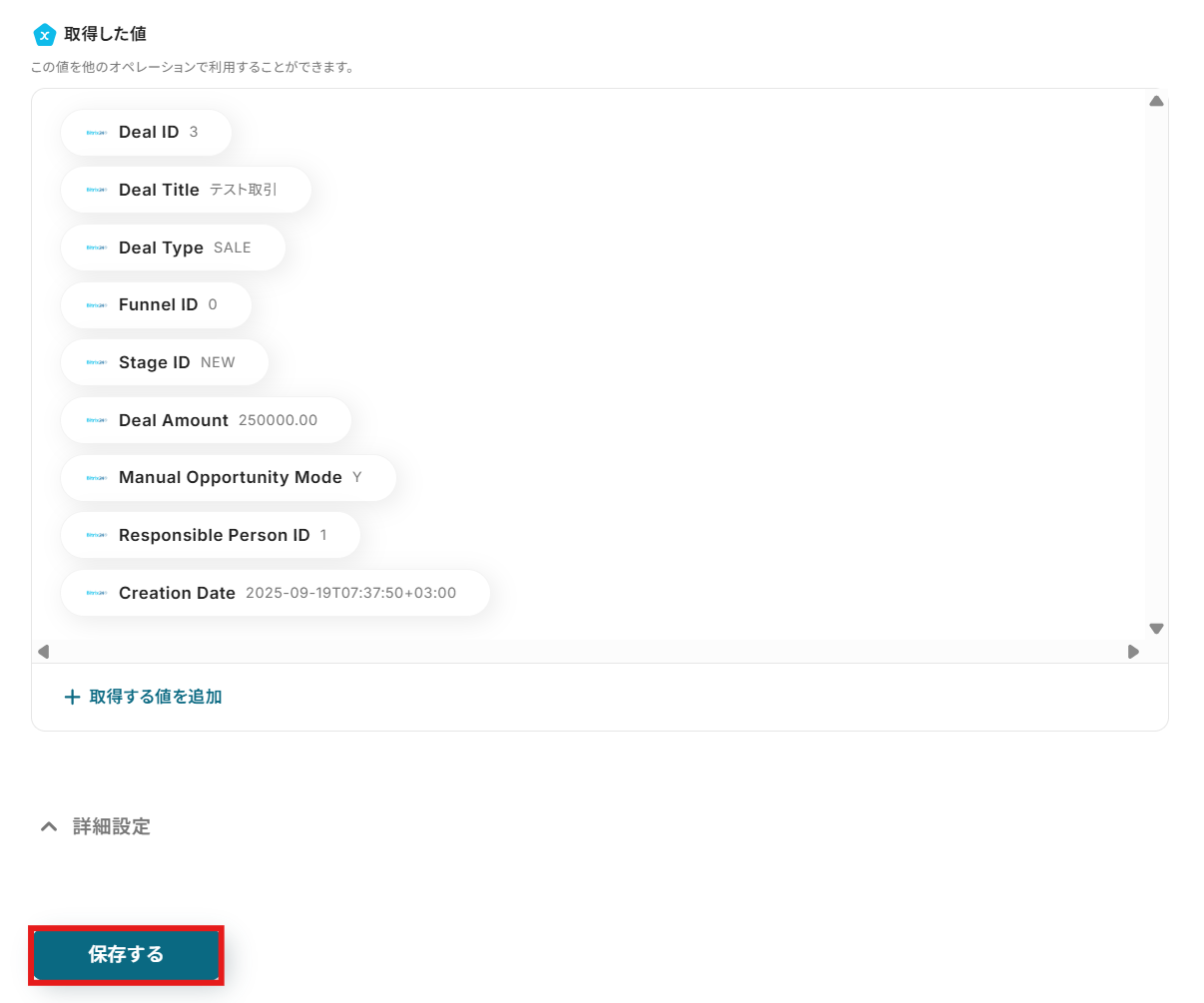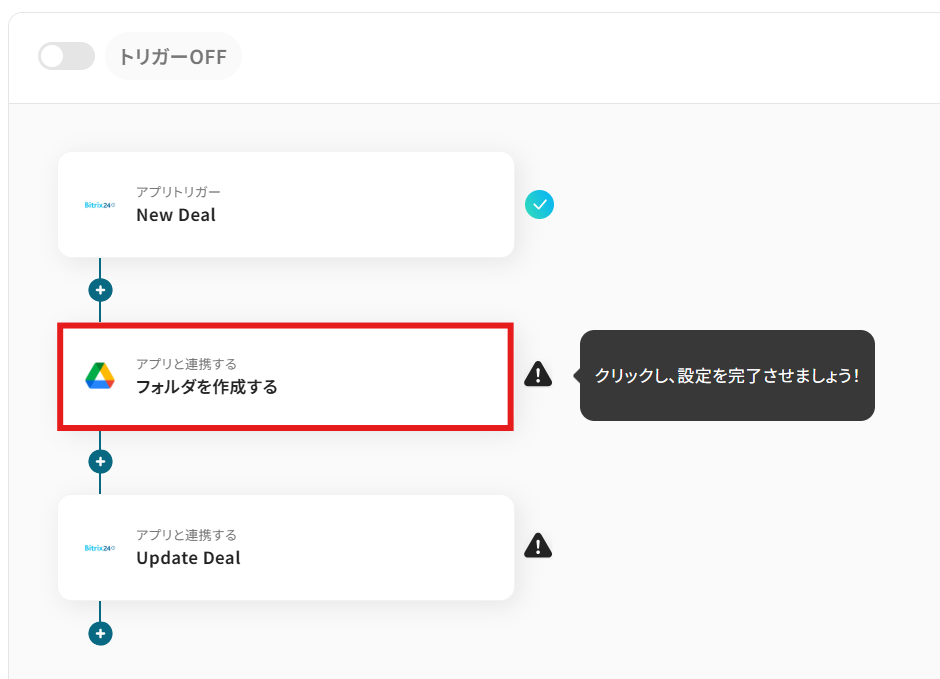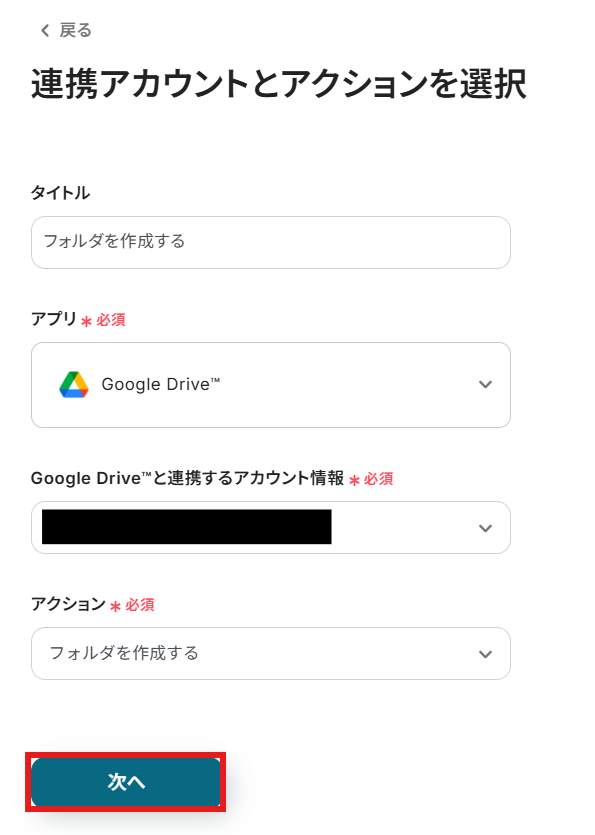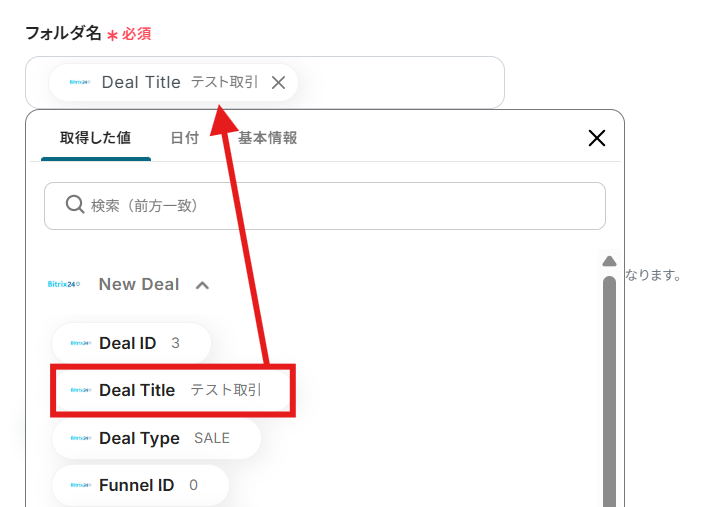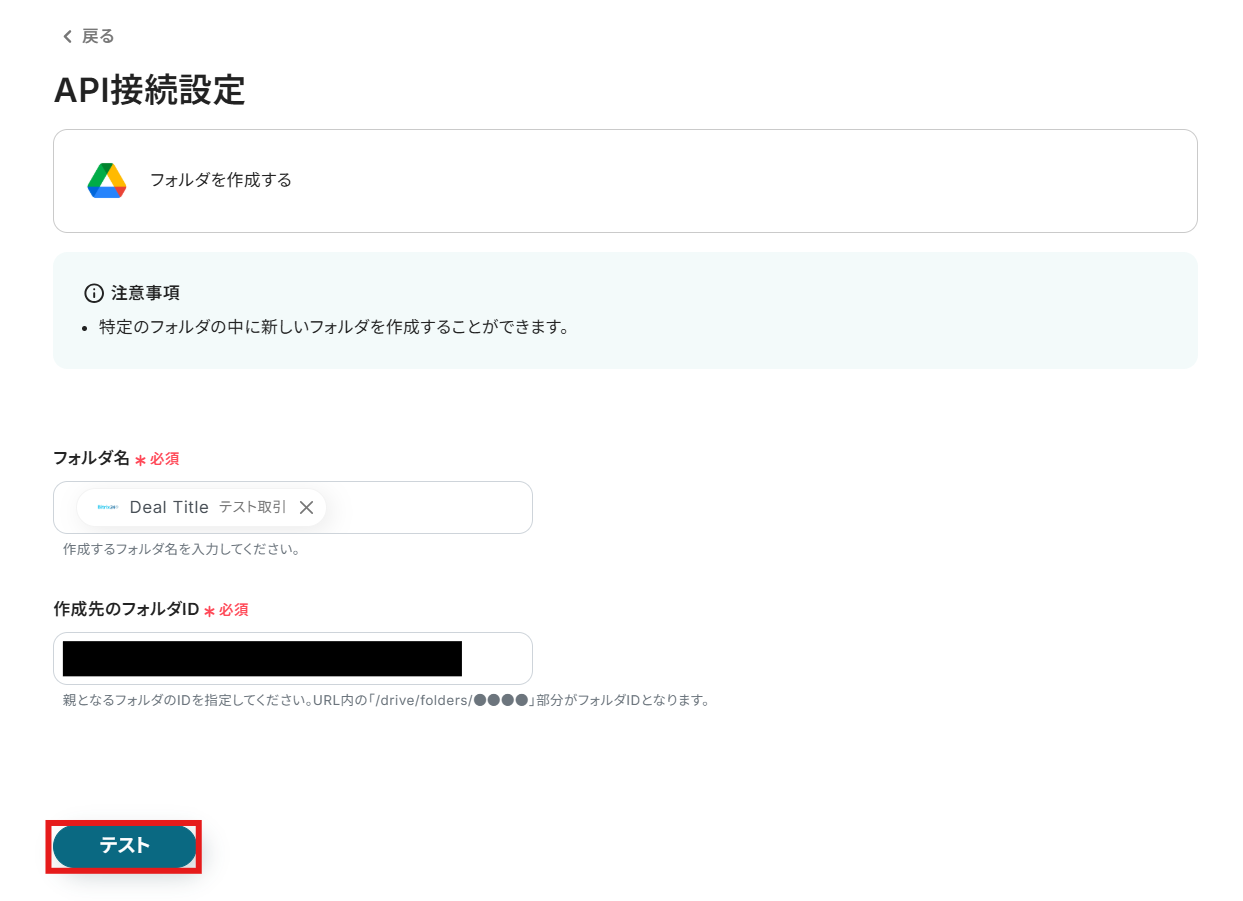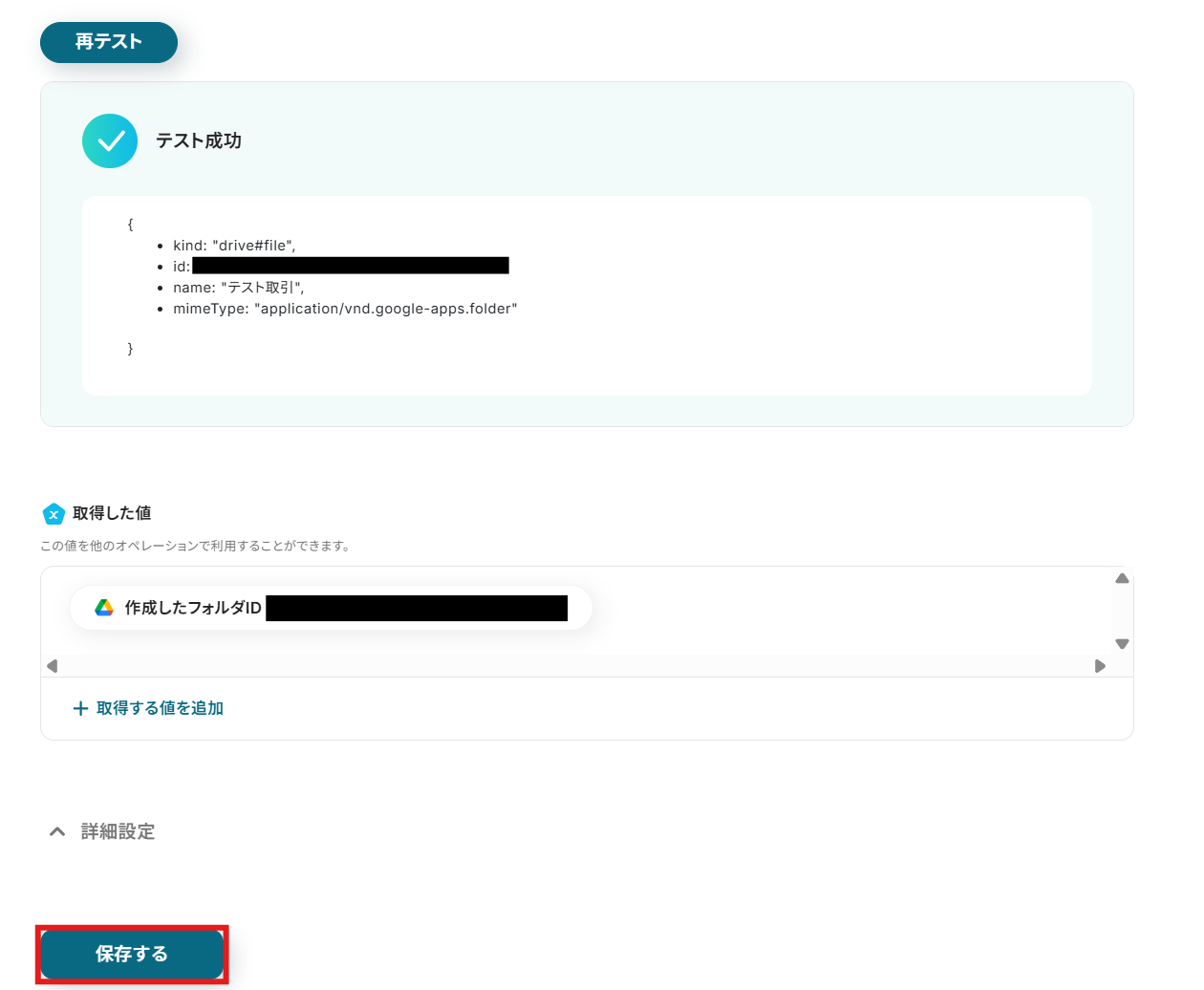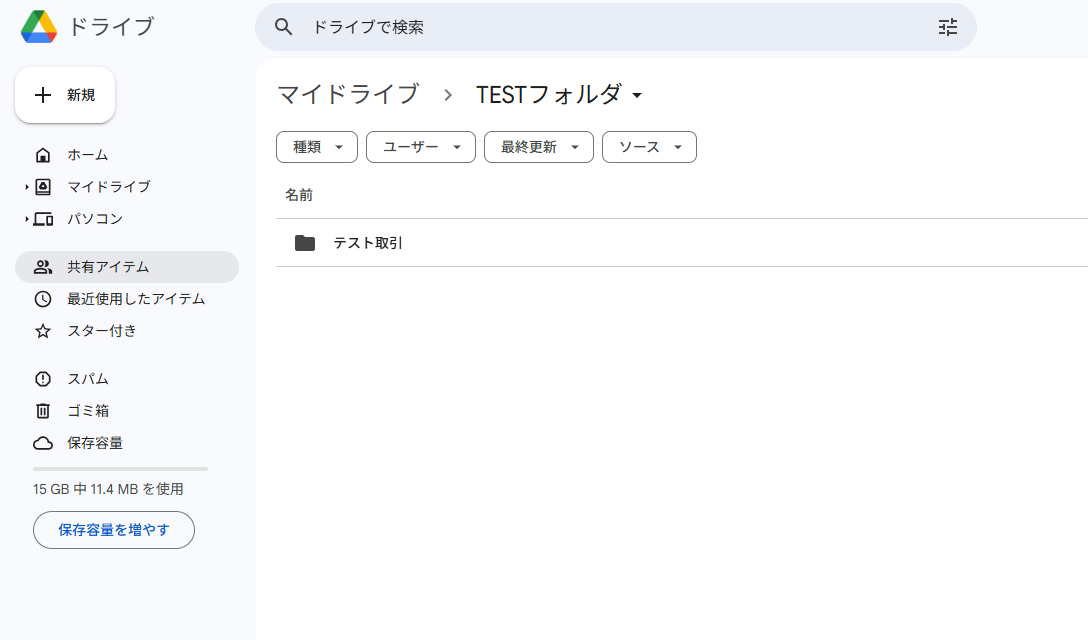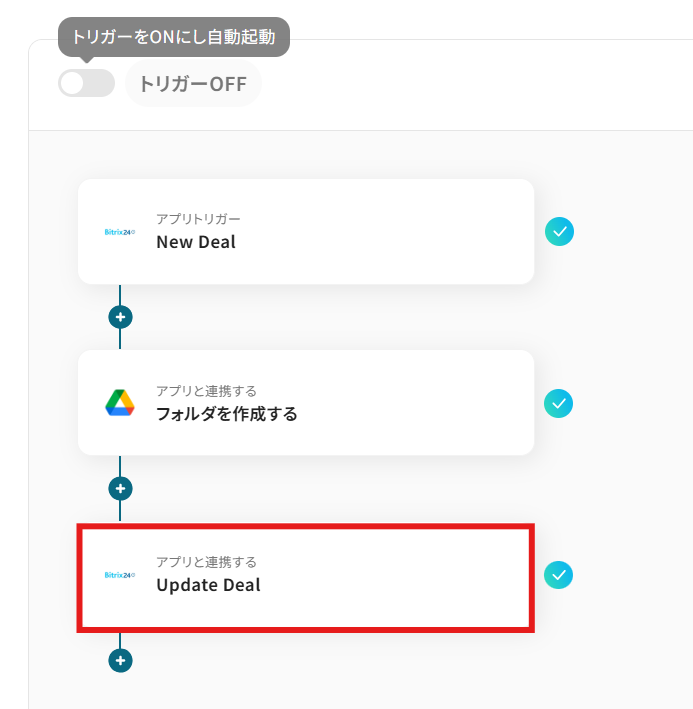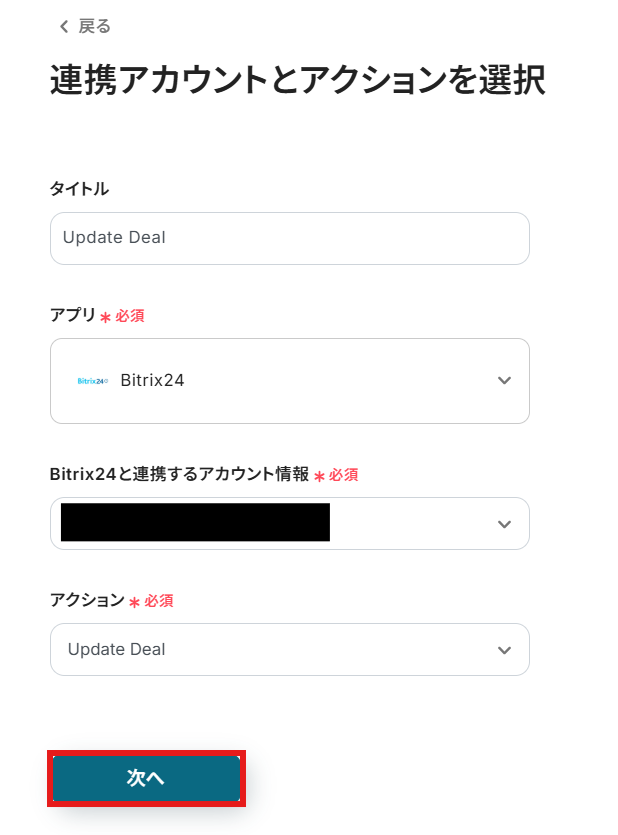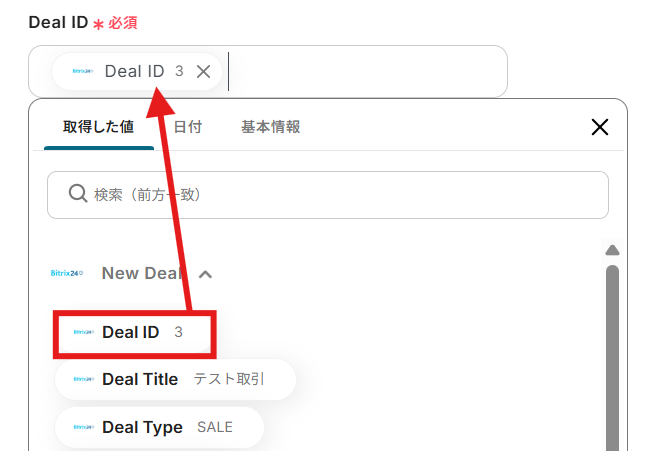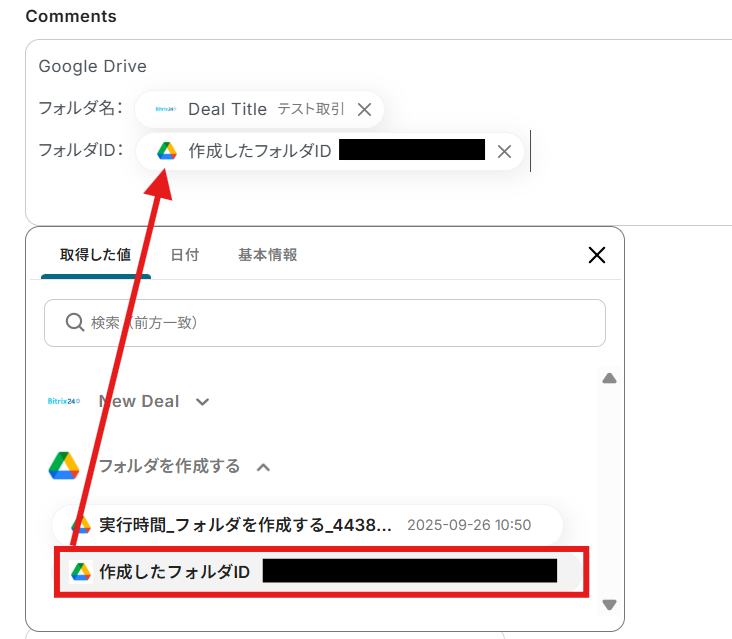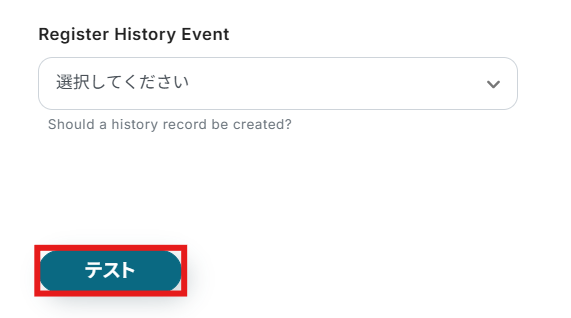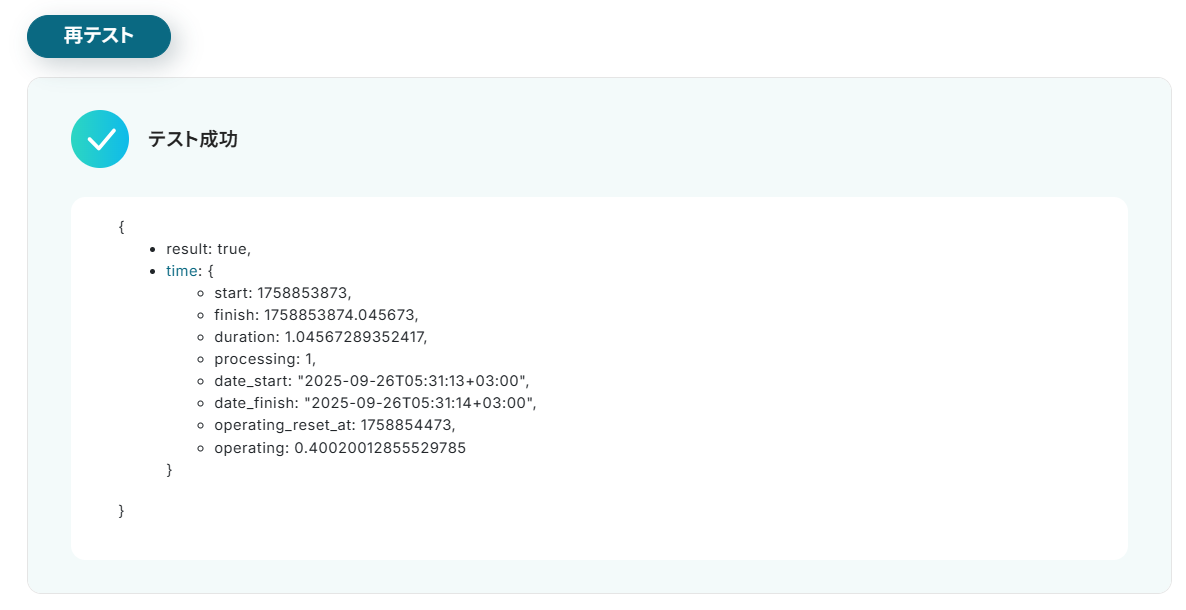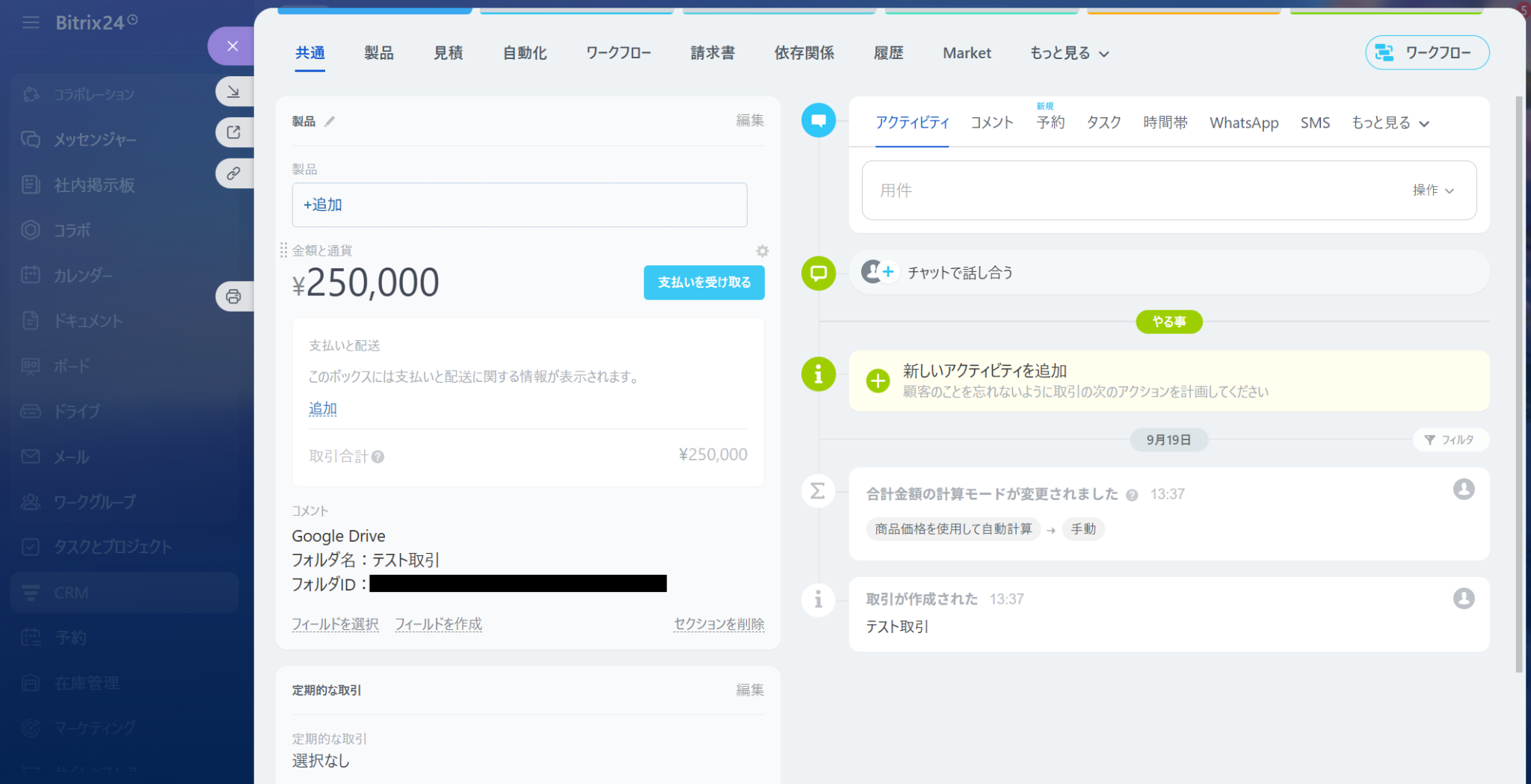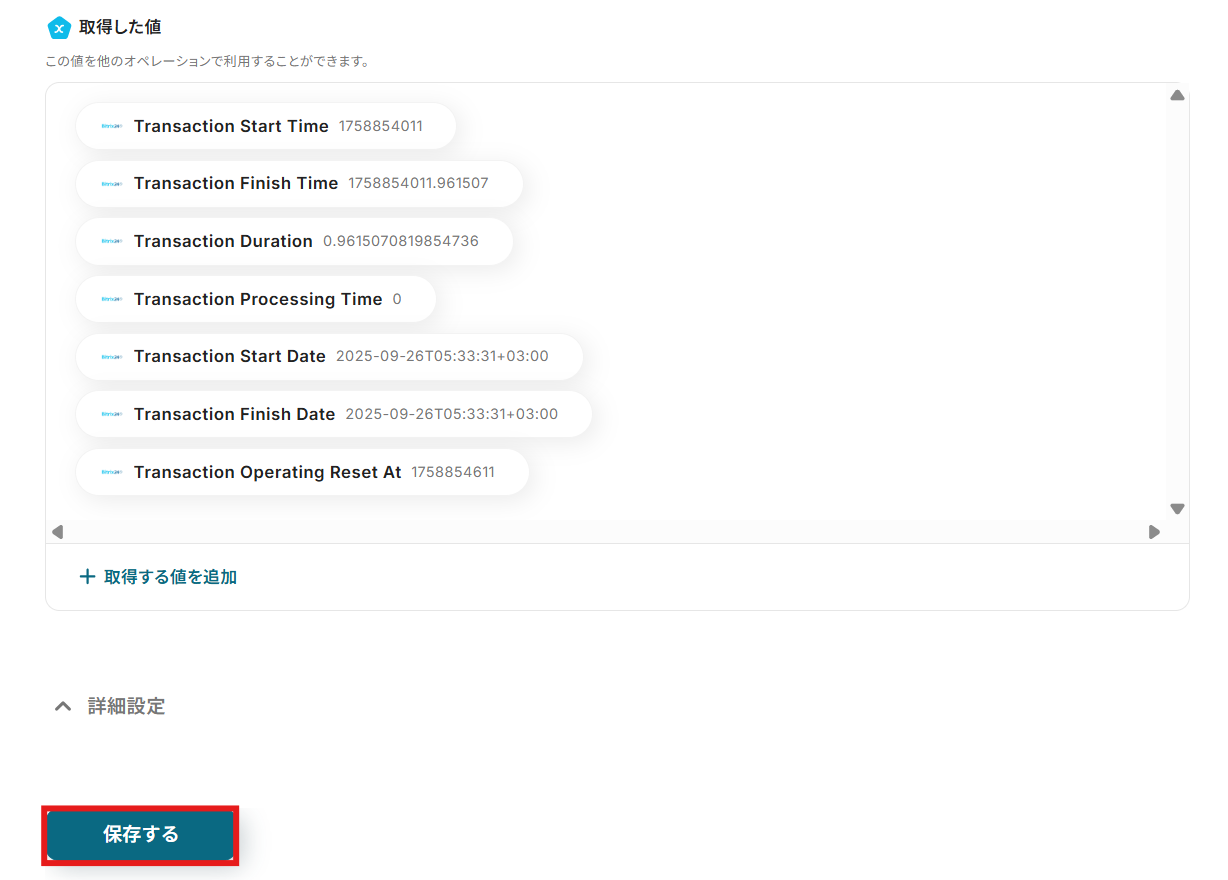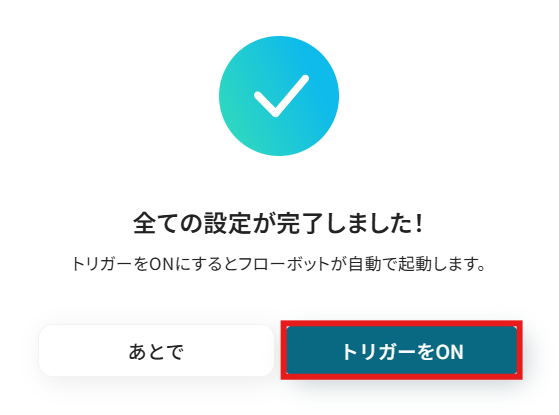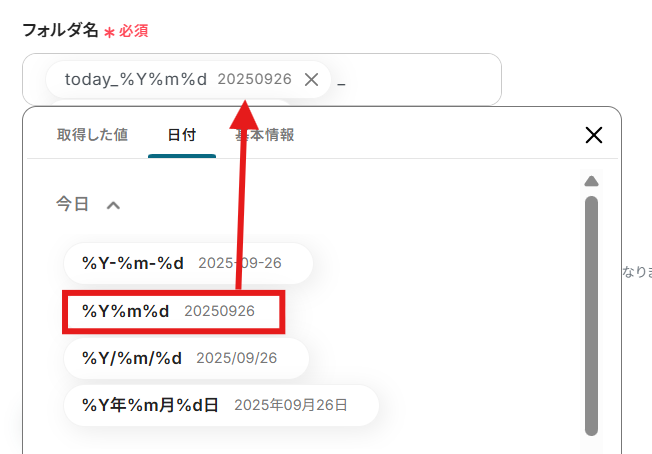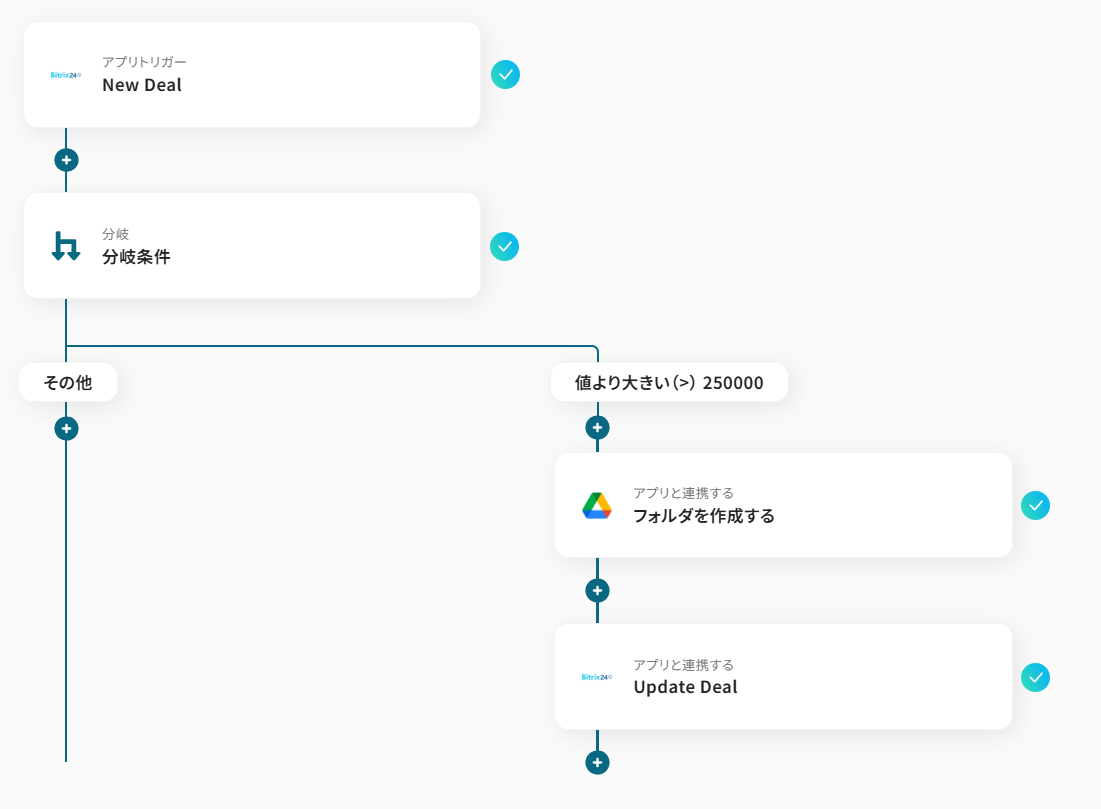Bitrix24でDealが作成されたら、Google Driveでフォルダを作成する
試してみる
■概要
Bitrix24で新しい案件が発生するたびに、関連資料を保管するためのフォルダをGoogle Driveに手動で作成していませんか。この作業は単純ですが、案件数が増えると手間がかかり、命名ミスなどの原因にもなり得ます。このワークフローは、Bitrix24とGoogle Driveを連携させることで、Deal(案件)の作成をトリガーに指定のフォルダを自動で生成します。手作業による非効率を解消し、案件管理を円滑に進めることが可能です。
■このテンプレートをおすすめする方
・Bitrix24で案件管理を行い、Google Driveで資料を保管している営業担当の方
・Bitrix24とGoogle Drive間での手作業によるフォルダ作成に手間を感じている方
・案件管理のプロセスを自動化し、チーム全体の生産性を高めたいと考えている方
■注意事項
・Bitrix24、Google DriveのそれぞれとYoomを連携してください。
・トリガーは5分、10分、15分、30分、60分の間隔で起動間隔を選択できます。
・プランによって最短の起動間隔が異なりますので、ご注意ください。
「Bitrix24で案件を管理していて、関連資料はGoogle Driveに保存しているけど、新しい案件ができるたびに手動でフォルダを作るのが面倒…」
「顧客ごとにフォルダを分けているが、たまに作成を忘れたり、命名規則を間違えたりしてしまう…」
このように、Bitrix24とGoogle Driveを併用する中で、手作業によるデータ管理に手間や煩わしさを感じていませんか?
もし、Bitrix24で新しい案件が作成されたタイミングをトリガーに、自動でGoogle Driveに関連フォルダを作成する仕組みがあれば、こうした日々の細かな作業から解放されるかもしれません。
今回ご紹介する自動化の設定は、プログラミングの知識がなくてもノーコードで簡単に設定が可能です。
ぜひこの機会に導入して、日々の業務をもっと効率化しましょう!
とにかく早く試したい方へ
YoomにはBitrix24とGoogle Driveを連携するためのテンプレートが用意されています。
今すぐ試したい方は以下よりバナーをクリックしてスタートしましょう!
Bitrix24でDealが作成されたら、Google Driveでフォルダを作成する
試してみる
■概要
Bitrix24で新しい案件が発生するたびに、関連資料を保管するためのフォルダをGoogle Driveに手動で作成していませんか。この作業は単純ですが、案件数が増えると手間がかかり、命名ミスなどの原因にもなり得ます。このワークフローは、Bitrix24とGoogle Driveを連携させることで、Deal(案件)の作成をトリガーに指定のフォルダを自動で生成します。手作業による非効率を解消し、案件管理を円滑に進めることが可能です。
■このテンプレートをおすすめする方
・Bitrix24で案件管理を行い、Google Driveで資料を保管している営業担当の方
・Bitrix24とGoogle Drive間での手作業によるフォルダ作成に手間を感じている方
・案件管理のプロセスを自動化し、チーム全体の生産性を高めたいと考えている方
■注意事項
・Bitrix24、Google DriveのそれぞれとYoomを連携してください。
・トリガーは5分、10分、15分、30分、60分の間隔で起動間隔を選択できます。
・プランによって最短の起動間隔が異なりますので、ご注意ください。
Bitrix24とGoogle Driveを連携してできること
Bitrix24とGoogle DriveのAPIを連携させれば、これまで手動で行っていたアプリケーション間のデータ入力を自動化できます。
例えば、Bitrix24で新しい案件が作成された際に、自動でGoogle Driveに専用フォルダを作成するといった連携が可能になり、手作業による手間やミスを大幅に削減できます。
ここでは具体的な自動化の例をいくつかご紹介しますので、気になる内容があれば、ぜひクリックしてみてください!
Bitrix24でDealが作成されたら、Google Driveでフォルダを作成する
Bitrix24で新しいDeal(案件)が作成されるたびに、手動でGoogle Driveに案件名のフォルダを作成する手間を削減し、フォルダの作成漏れや命名ミスを防いで案件管理をスムーズにするための自動化です。
この連携は、あるアプリのデータをもとに、別のアプリでアクションを直接実行するシンプルな構成になっています。
Bitrix24でDealが作成されたら、Google Driveでフォルダを作成する
試してみる
■概要
Bitrix24で新しい案件が発生するたびに、関連資料を保管するためのフォルダをGoogle Driveに手動で作成していませんか。この作業は単純ですが、案件数が増えると手間がかかり、命名ミスなどの原因にもなり得ます。このワークフローは、Bitrix24とGoogle Driveを連携させることで、Deal(案件)の作成をトリガーに指定のフォルダを自動で生成します。手作業による非効率を解消し、案件管理を円滑に進めることが可能です。
■このテンプレートをおすすめする方
・Bitrix24で案件管理を行い、Google Driveで資料を保管している営業担当の方
・Bitrix24とGoogle Drive間での手作業によるフォルダ作成に手間を感じている方
・案件管理のプロセスを自動化し、チーム全体の生産性を高めたいと考えている方
■注意事項
・Bitrix24、Google DriveのそれぞれとYoomを連携してください。
・トリガーは5分、10分、15分、30分、60分の間隔で起動間隔を選択できます。
・プランによって最短の起動間隔が異なりますので、ご注意ください。
Bitrix24でContactが作成されたら、Google Driveでフォルダを作成する
Bitrix24に新しいContact(連絡先)が登録された際に、手作業でGoogle Driveに顧客名のフォルダを作成している手間をなくし、顧客ごとの資料を整理・保管するフォルダを自動で生成するフローです。
こちらも、アプリ間のデータを直接連携するパターンで簡単に設定できます。
Bitrix24でContactが作成されたら、Google Driveでフォルダを作成する
試してみる
■概要
Bitrix24で管理するコンタクト情報と、関連資料を格納するGoogle Driveのフォルダを手作業で紐付けていませんか?件数が増えるほど管理が煩雑になり、フォルダの作成漏れといったミスも発生しやすくなります。
このワークフローは、Bitrix24とGoogle Driveを連携させ、新しいコンタクトが作成されると自動で関連フォルダを作成するものです。この定型業務を自動化することで、手作業による手間をなくし、顧客管理を効率化します。
■このテンプレートをおすすめする方
・Bitrix24とGoogle Driveを利用し、手作業でのフォルダ作成に手間を感じている方
・顧客情報と関連ファイルを正確に紐付けて管理し、抜け漏れを防ぎたい営業担当者の方
・Bitrix24とGoogle Driveの連携を自動化して、チーム全体の生産性を高めたい方
■注意事項
・Bitrix24、Google DriveのそれぞれとYoomを連携してください。
・トリガーは5分、10分、15分、30分、60分の間隔で起動間隔を選択できます。
・プランによって最短の起動間隔が異なりますので、ご注意ください。
Bitrix24とGoogle Driveの連携フローを作ってみよう
それでは、実際にBitrix24とGoogle Driveを連携させる自動化フローを作成する手順を解説します。
今回ご紹介する方法は、プログラミングの知識がなくても画面の指示に従って設定を進めるだけで、誰でも簡単に連携を実装できます!
もしまだYoomのアカウントをお持ちでない場合は、こちらの登録フォームからアカウントを発行しておきましょう。
※今回連携するアプリの公式サイト:Bitrix24/Google Drive
[Yoomとは]
フローの作成方法
今回はBitrix24でDealが作成されたら、Google Driveでフォルダを作成するフローを作成していきます!
作成の流れは大きく分けて以下です。
- Bitrix24とGoogle Driveをマイアプリ連携
- 該当のテンプレートをコピー
- Bitrix24のトリガー設定およびGoogle Driveのアクション設定
- トリガーをONにし、フローが起動するかを確認
Bitrix24でDealが作成されたら、Google Driveでフォルダを作成する
試してみる
■概要
Bitrix24で新しい案件が発生するたびに、関連資料を保管するためのフォルダをGoogle Driveに手動で作成していませんか。この作業は単純ですが、案件数が増えると手間がかかり、命名ミスなどの原因にもなり得ます。このワークフローは、Bitrix24とGoogle Driveを連携させることで、Deal(案件)の作成をトリガーに指定のフォルダを自動で生成します。手作業による非効率を解消し、案件管理を円滑に進めることが可能です。
■このテンプレートをおすすめする方
・Bitrix24で案件管理を行い、Google Driveで資料を保管している営業担当の方
・Bitrix24とGoogle Drive間での手作業によるフォルダ作成に手間を感じている方
・案件管理のプロセスを自動化し、チーム全体の生産性を高めたいと考えている方
■注意事項
・Bitrix24、Google DriveのそれぞれとYoomを連携してください。
・トリガーは5分、10分、15分、30分、60分の間隔で起動間隔を選択できます。
・プランによって最短の起動間隔が異なりますので、ご注意ください。
ステップ1:Bitrix24とGoogle Driveのマイアプリ連携
ここでは、Yoomとそれぞれのアプリを連携して、操作が行えるようにしていきます。
まずは基本的な設定方法を解説しているナビをご覧ください!
それではここから今回のフローで使用するアプリのマイアプリ登録方法を解説します。
Bitrix24の連携
検索ボックスにBitrix24と入力し、Bitrix24のアイコンをクリックします。
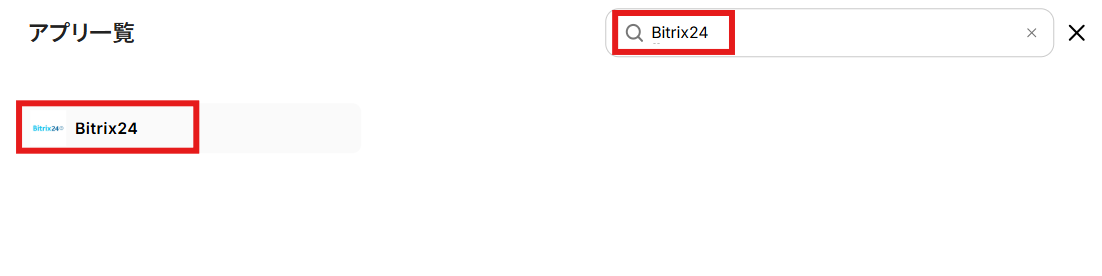
Bitrix24を参照しApplication IDとApplication key、ドメインを入力してください。
※画面上にも記載がありますが、各情報の取得はこちらのページをご参照ください。
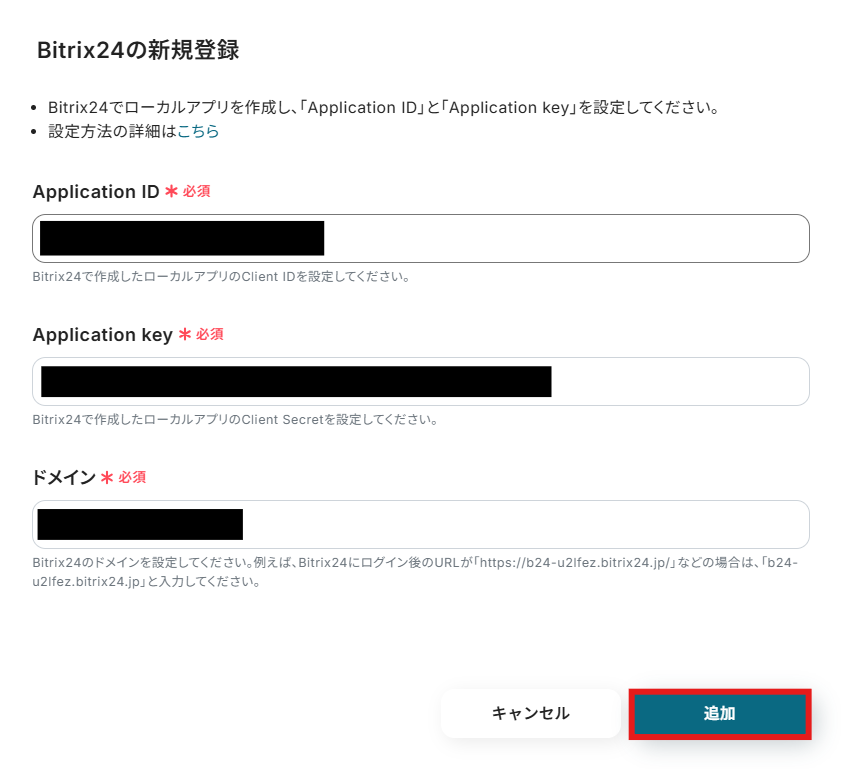
マイアプリにBitrix24が追加されたことを確認出来たら、Bitrix24のマイアプリ登録は完了となります。
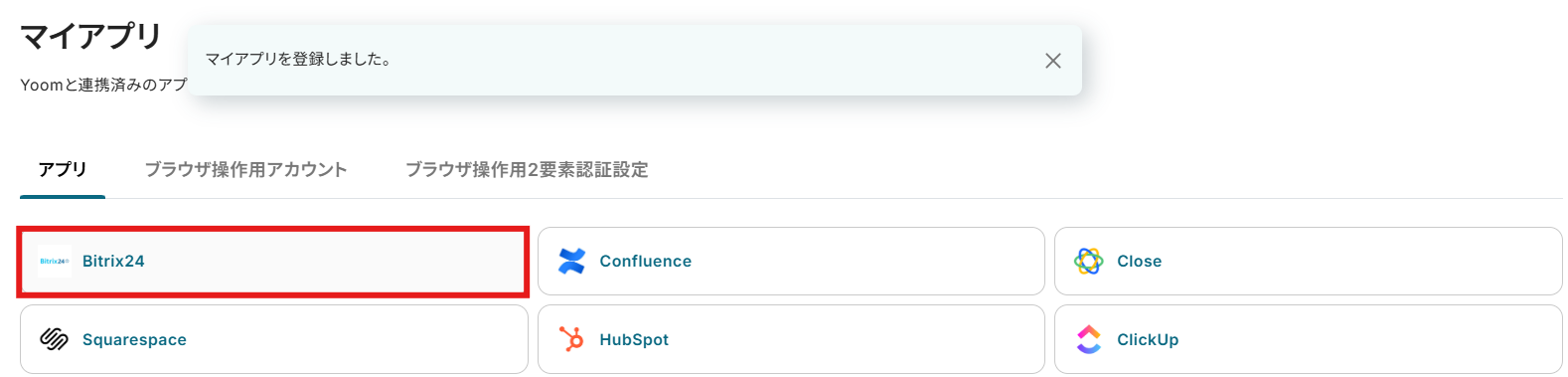
Google Driveの連携
検索ボックスにGoogle Driveと入力し、Google Driveのアイコンをクリックします。
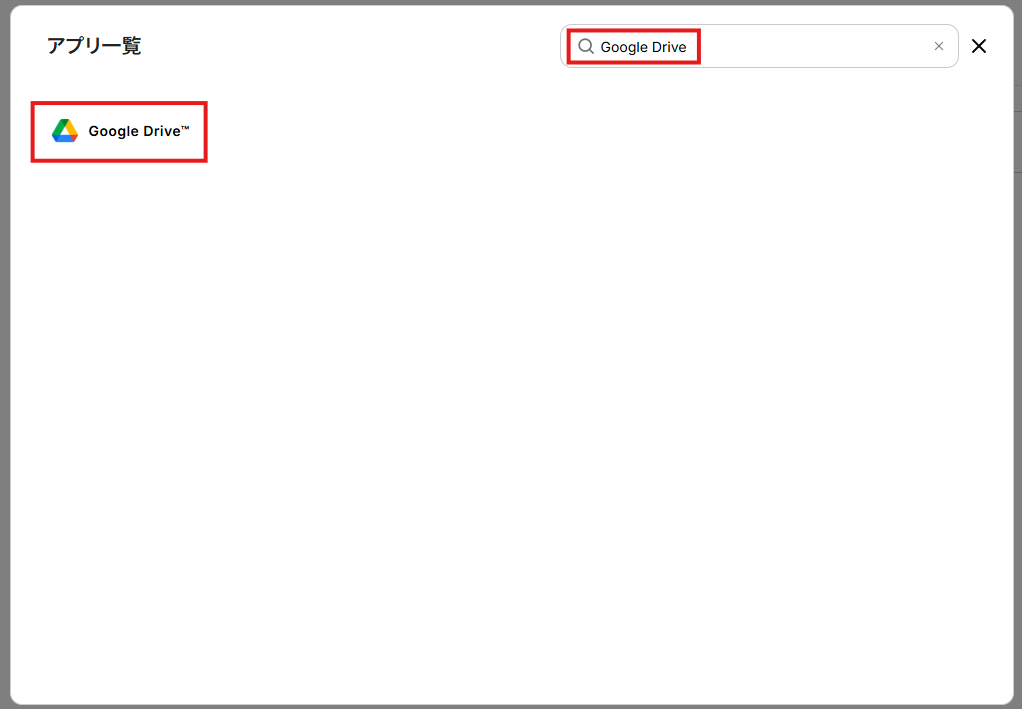
下記画面が表示されたら「Sign in with Google」のボタンをクリックしましょう。
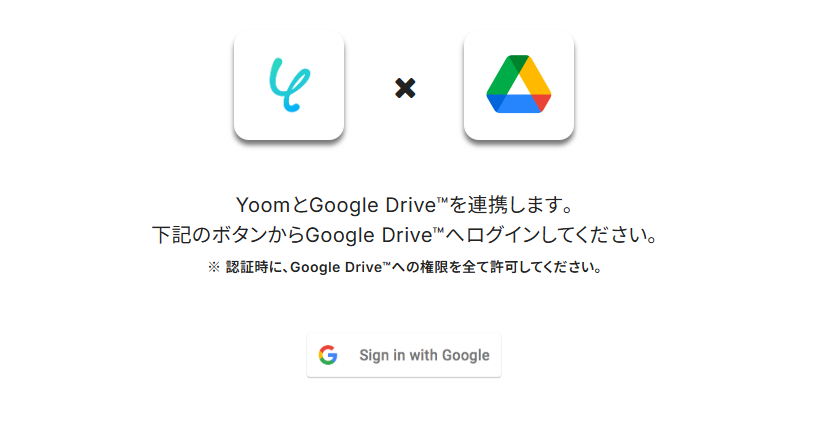
お手持ちのGoogleアカウントを選択しログインを行ってください。
希望のアカウントが表示されていない場合は「別のアカウントを使用」からログインすることが可能です。
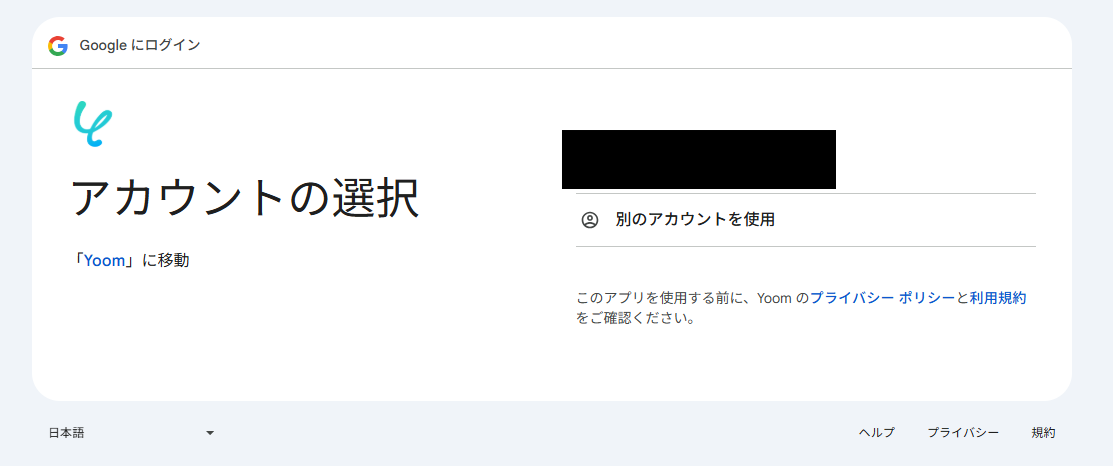
選択したGoogleアカウントでログイン確認画面が表示されるので、「次へ」をクリックします。
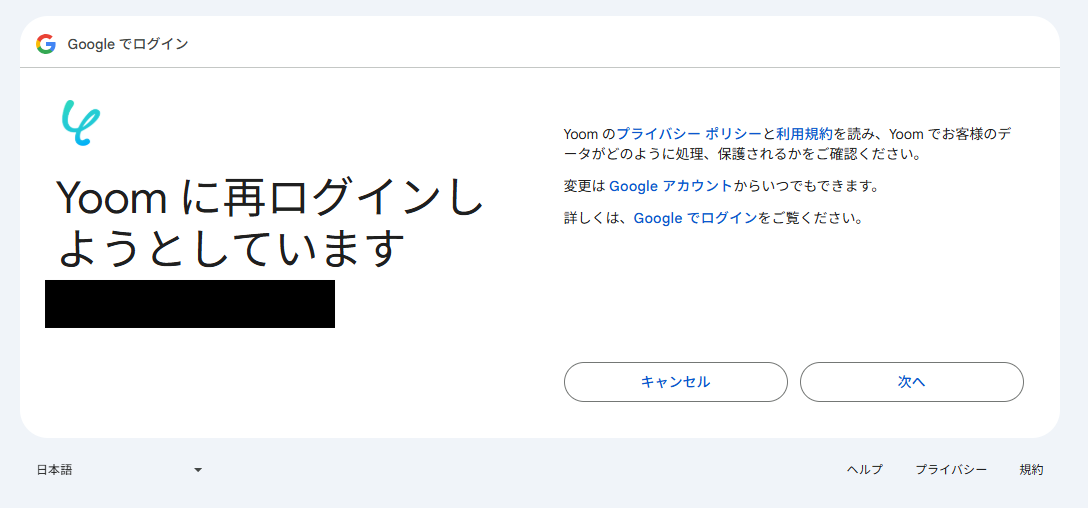
アクセス権限の確認画面が表示されるので「続行」をクリックして連携を完了させましょう。
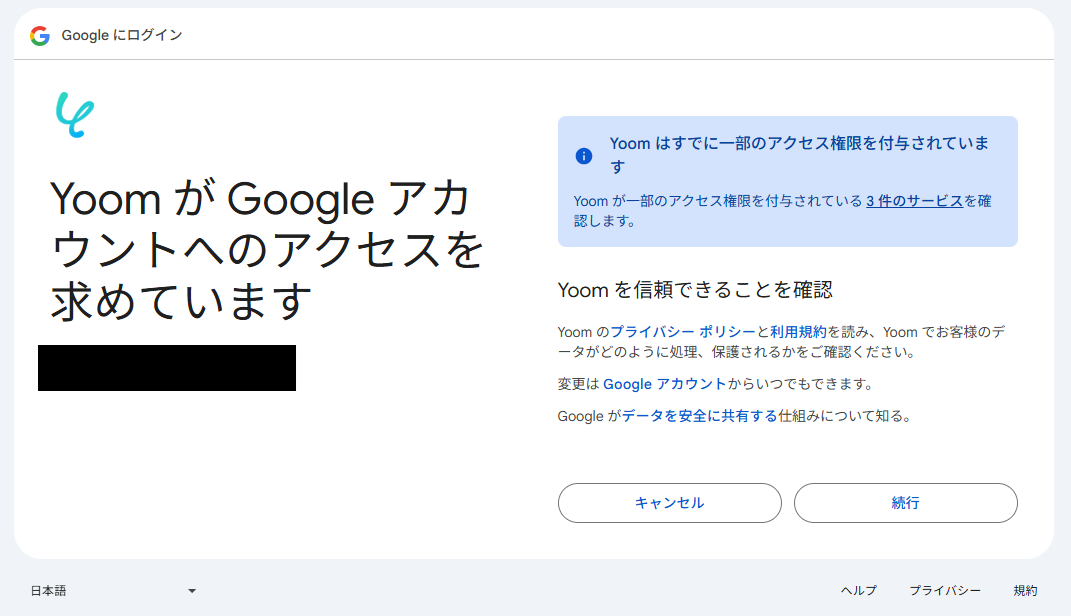
マイアプリにGoogle Driveが追加されたことを確認出来たら、Google Driveのマイアプリ登録は完了となります。
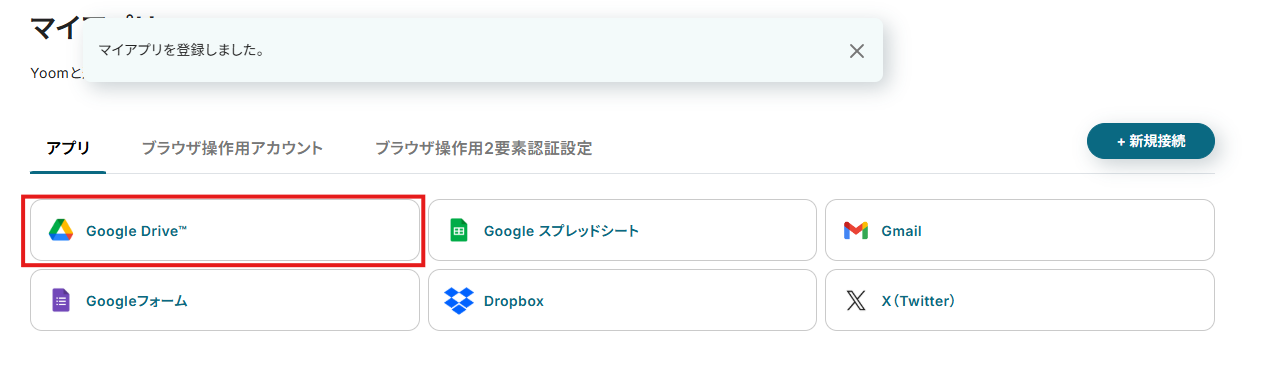
ステップ2:テンプレートをコピー
それでは自動化の設定を行っていきましょう!
Yoomにログインして、以下のバナーにある「試してみる」をクリックしてください。
Bitrix24でDealが作成されたら、Google Driveでフォルダを作成する
試してみる
■概要
Bitrix24で新しい案件が発生するたびに、関連資料を保管するためのフォルダをGoogle Driveに手動で作成していませんか。この作業は単純ですが、案件数が増えると手間がかかり、命名ミスなどの原因にもなり得ます。このワークフローは、Bitrix24とGoogle Driveを連携させることで、Deal(案件)の作成をトリガーに指定のフォルダを自動で生成します。手作業による非効率を解消し、案件管理を円滑に進めることが可能です。
■このテンプレートをおすすめする方
・Bitrix24で案件管理を行い、Google Driveで資料を保管している営業担当の方
・Bitrix24とGoogle Drive間での手作業によるフォルダ作成に手間を感じている方
・案件管理のプロセスを自動化し、チーム全体の生産性を高めたいと考えている方
■注意事項
・Bitrix24、Google DriveのそれぞれとYoomを連携してください。
・トリガーは5分、10分、15分、30分、60分の間隔で起動間隔を選択できます。
・プランによって最短の起動間隔が異なりますので、ご注意ください。
自動的にテンプレートがコピーされ、以下の画面が表示されます。
テンプレートはマイプロジェクトというプロジェクトに自動的に格納されるので、
確認したい場合はそこから確認してください。以下の画面表示を読んで、「OK」をクリックしましょう。
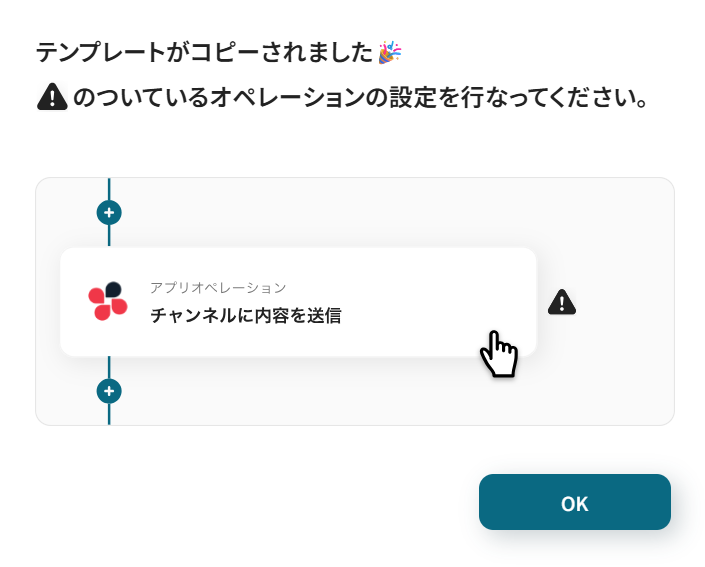
ステップ3:Bitrix24のトリガー設定
まずはフローが動き出すきっかけとなるBitrix24のトリガー設定を行います。
画面赤枠の「New Deal」をクリックしてください。

「連携アカウントとアクションを選択」画面では以下を設定します。
- タイトル:任意の値に変更可能です。
- アプリ:マイアプリ連携をした「Bitrix24」が反映されていることを確認しましょう。
- Bitrix24と連携するアカウント情報:フローと紐づけるアカウントを選択してください。
対象のアカウントがリストに表示されていないときは「アカウントを追加」から追加が可能です。
- トリガーアクション:デフォルトで設定されている項目(New Deal)のまま進みましょう。
設定が完了したら次へボタンをクリックしましょう。
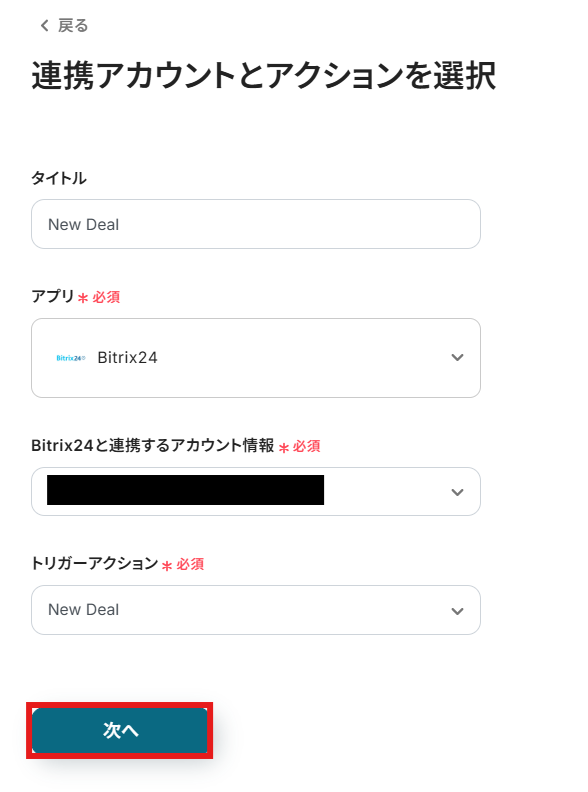
次の設定を行う前にBitrix24にて、Dealを作成しておきましょう。
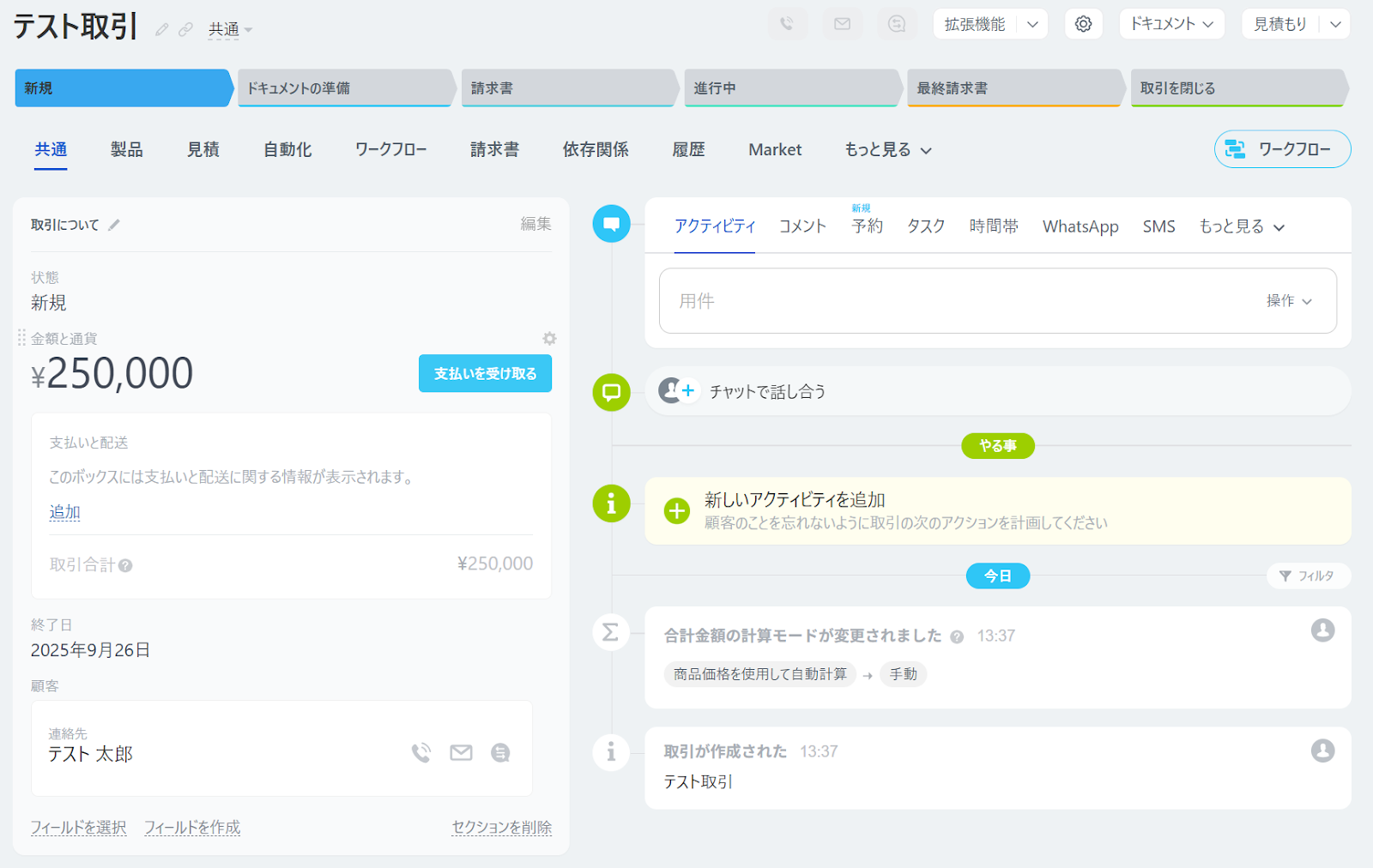
Yoom画面に戻り、トリガーの起動間隔を設定しましょう。
- トリガーの起動タイミングは、5分、10分、15分、30分、60分のいずれかで設定できます。
ご利用プランによって、設定できるトリガーの最短間隔が違うので、その点は要チェックです。
なお、基本的にはそのプランの最短の起動間隔にしてお使いいただくことをおすすめします。
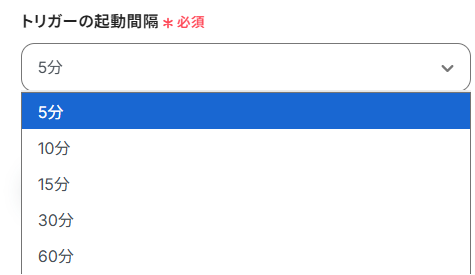
設定が完了したらテストボタンをクリックしてください。
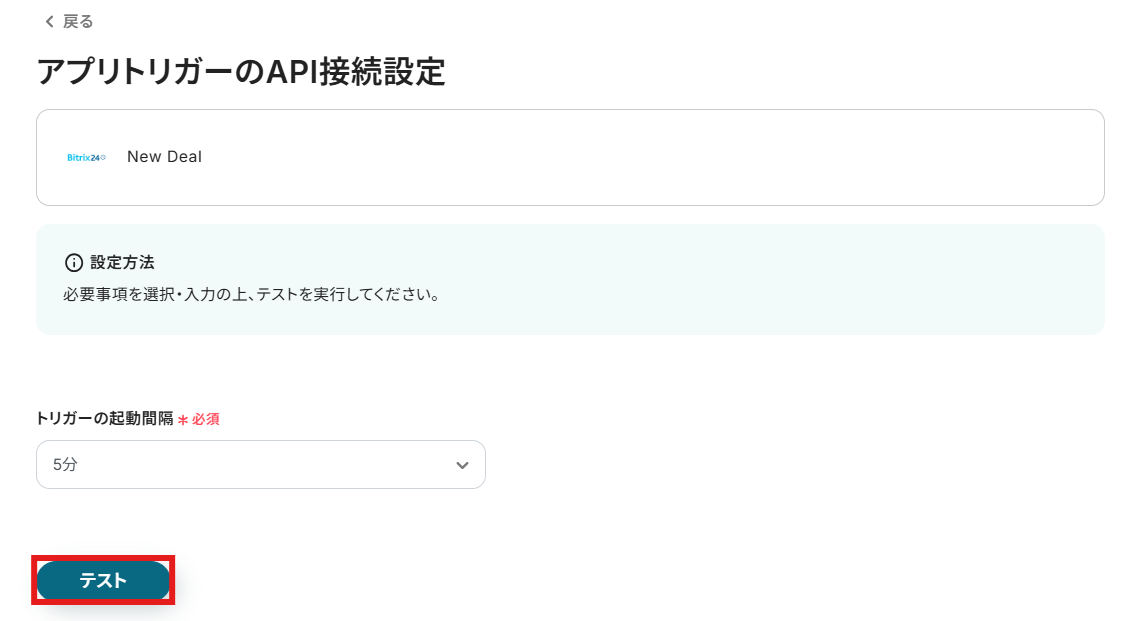
テスト成功が表示されていれば設定完了となります。
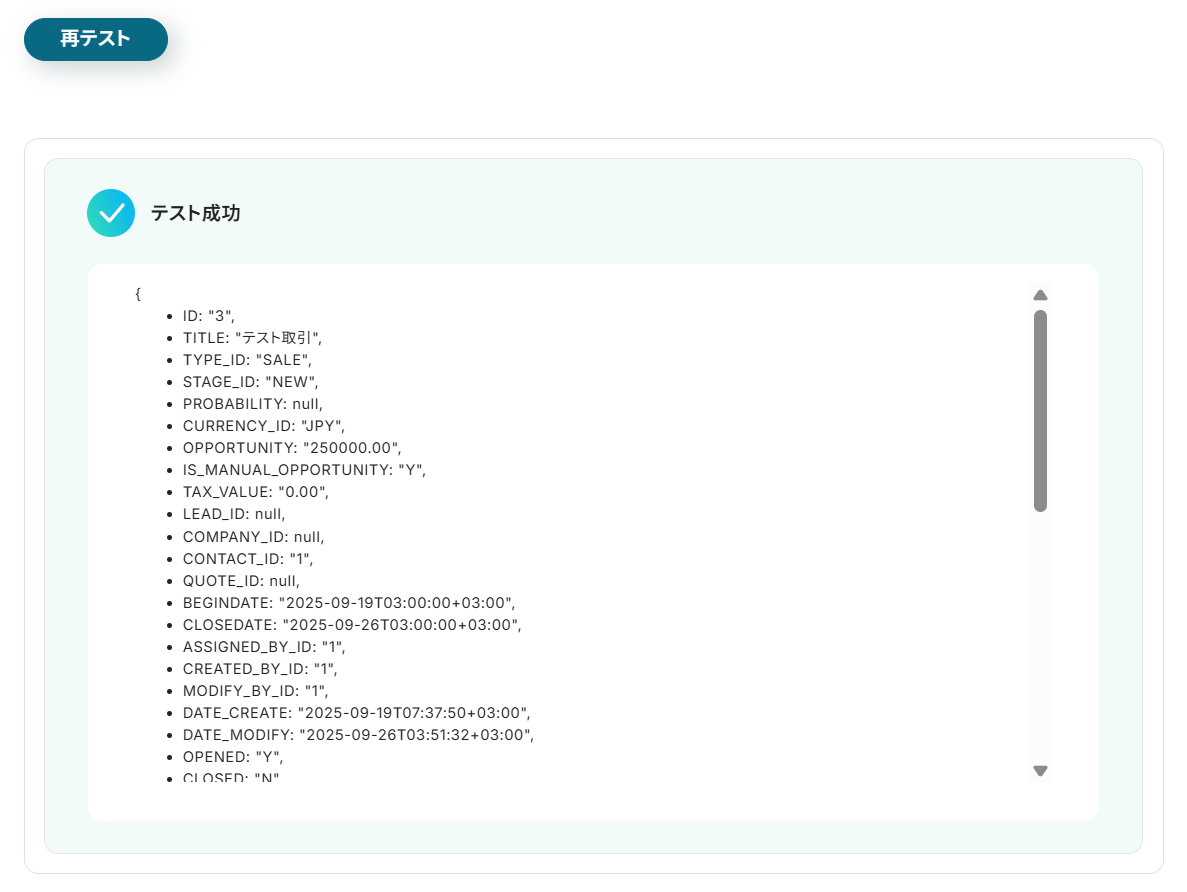
画面下の保存するボタンをクリックし、Bitrix24のトリガー設定を完了させましょう。
※取得した値とは?
トリガーやオペレーション設定時に、「テスト」を実行して取得した値のことを指します。
後続のオペレーション設定時の値として利用でき、フローボットを起動する度に変動した値となります。
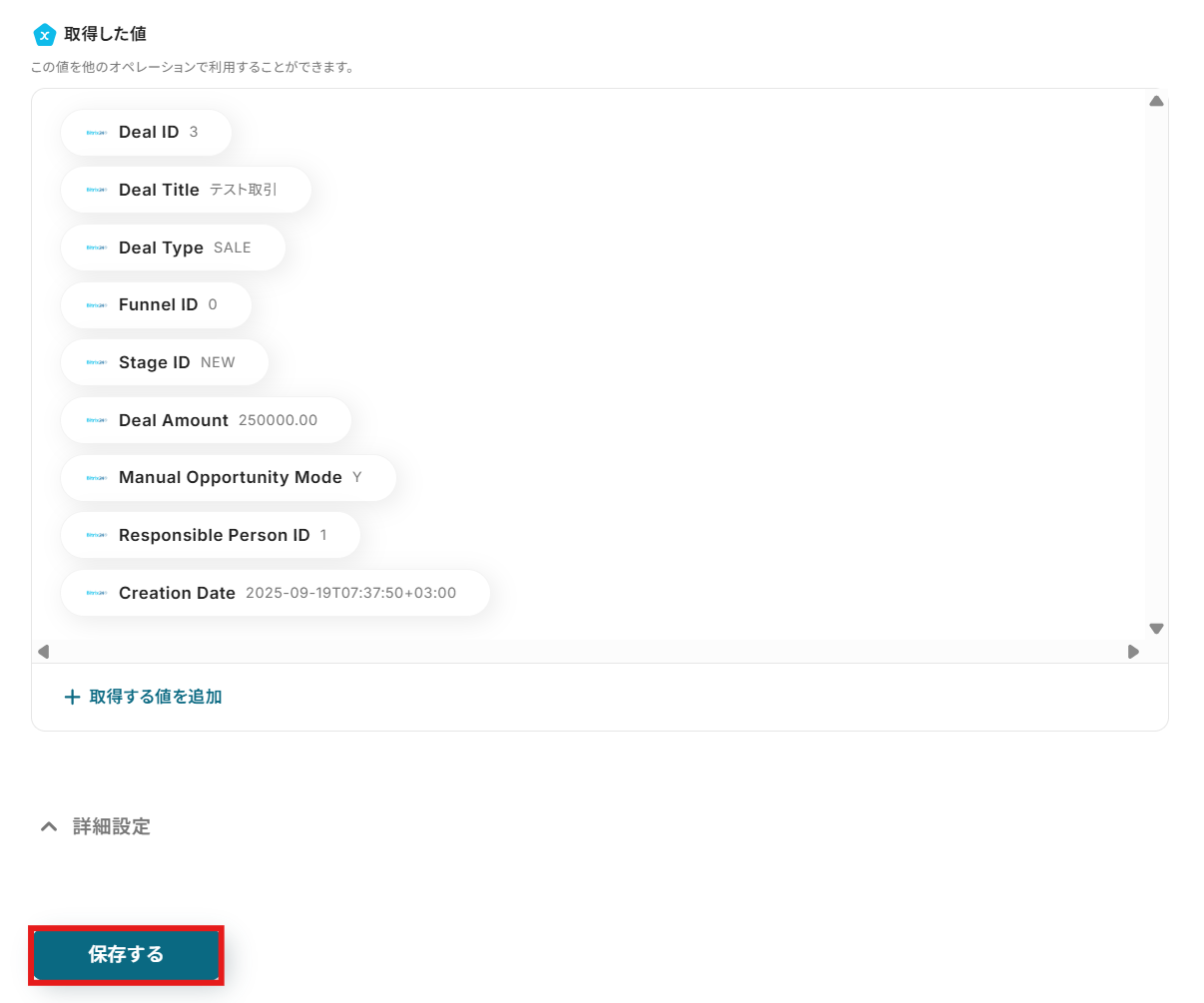
ステップ4:Google Driveのフォルダ作成設定
次にGoogle Driveにフォルダを作成する設定を行います。
画面赤枠の「フォルダを作成する」をクリックしてください。
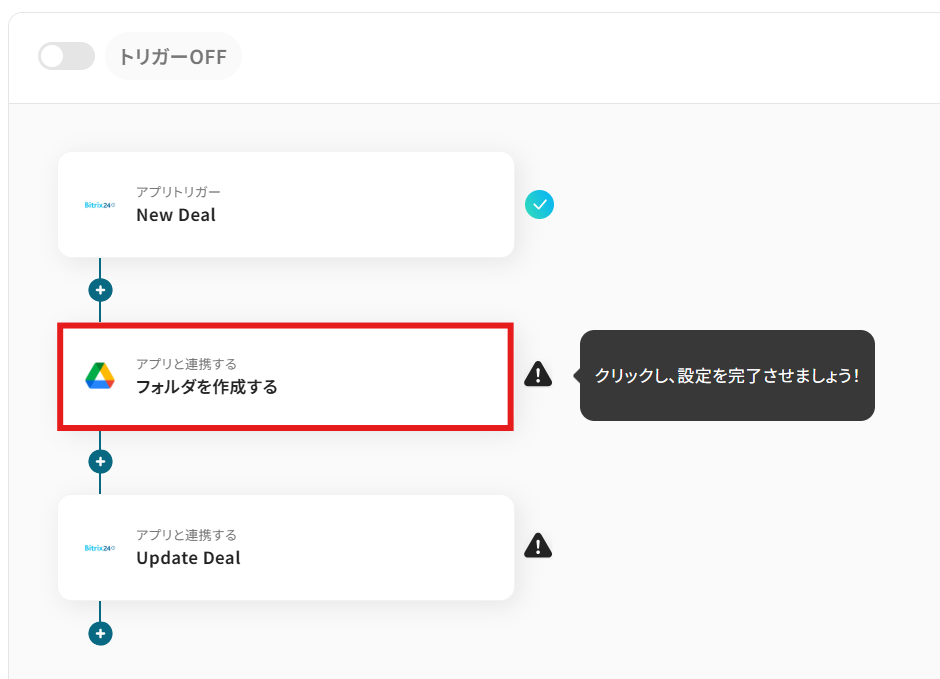
「連携アカウントとアクションを選択」画面では以下を設定します。
- タイトル:任意の値に変更可能です。
- アプリ:マイアプリ連携をした「Google Drive」が反映されていることを確認しましょう。
- Google Driveと連携するアカウント情報:フローと紐づけるアカウントを選択してください。
対象のアカウントがリストに表示されていないときは「アカウントを追加」から追加が可能です。
- アクション:デフォルトで設定されている項目(フォルダを作成する)のまま進みましょう。
設定が完了したら次へボタンをクリックしましょう。
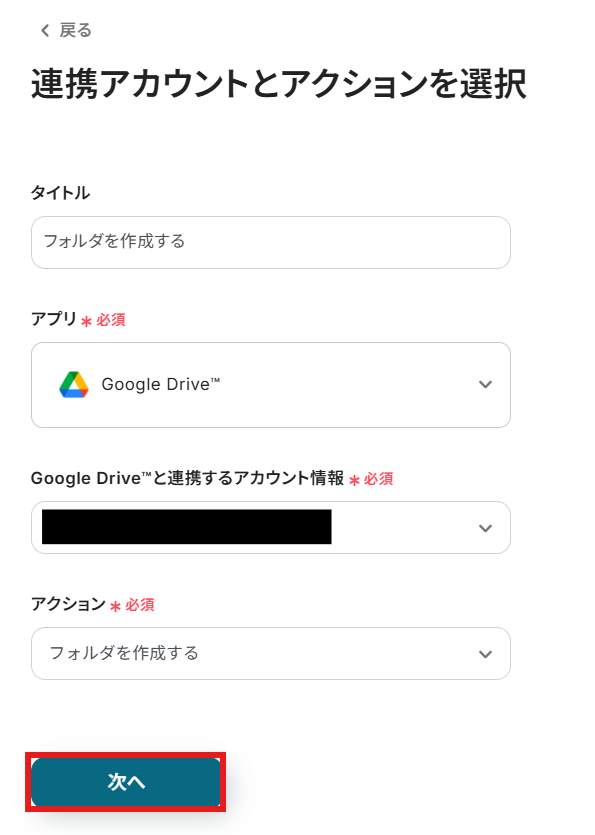
API接続設定画面ではGoogle Driveのどのパスに
どんな名称でフォルダを作成するかを設定していきます。
- フォルダ名:プルダウンより1つ前のステップで取得したDeal Titleを選択しましょう。
取得した値を活用することで、トリガーが実行されるたびに最新情報の反映ができます。
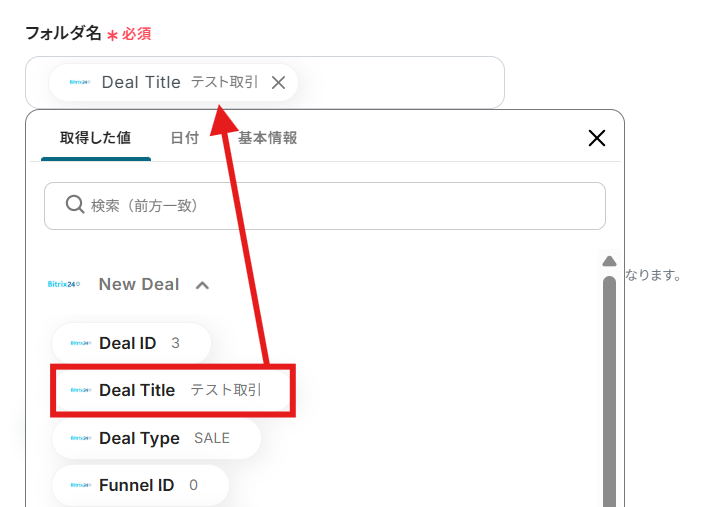
- 作成先のフォルダID:プルダウンより作成先のフォルダIDを選択してください。

設定が完了したらテストボタンをクリックしましょう。
(※実際にGoogle Driveにフォルダが作成されます。)
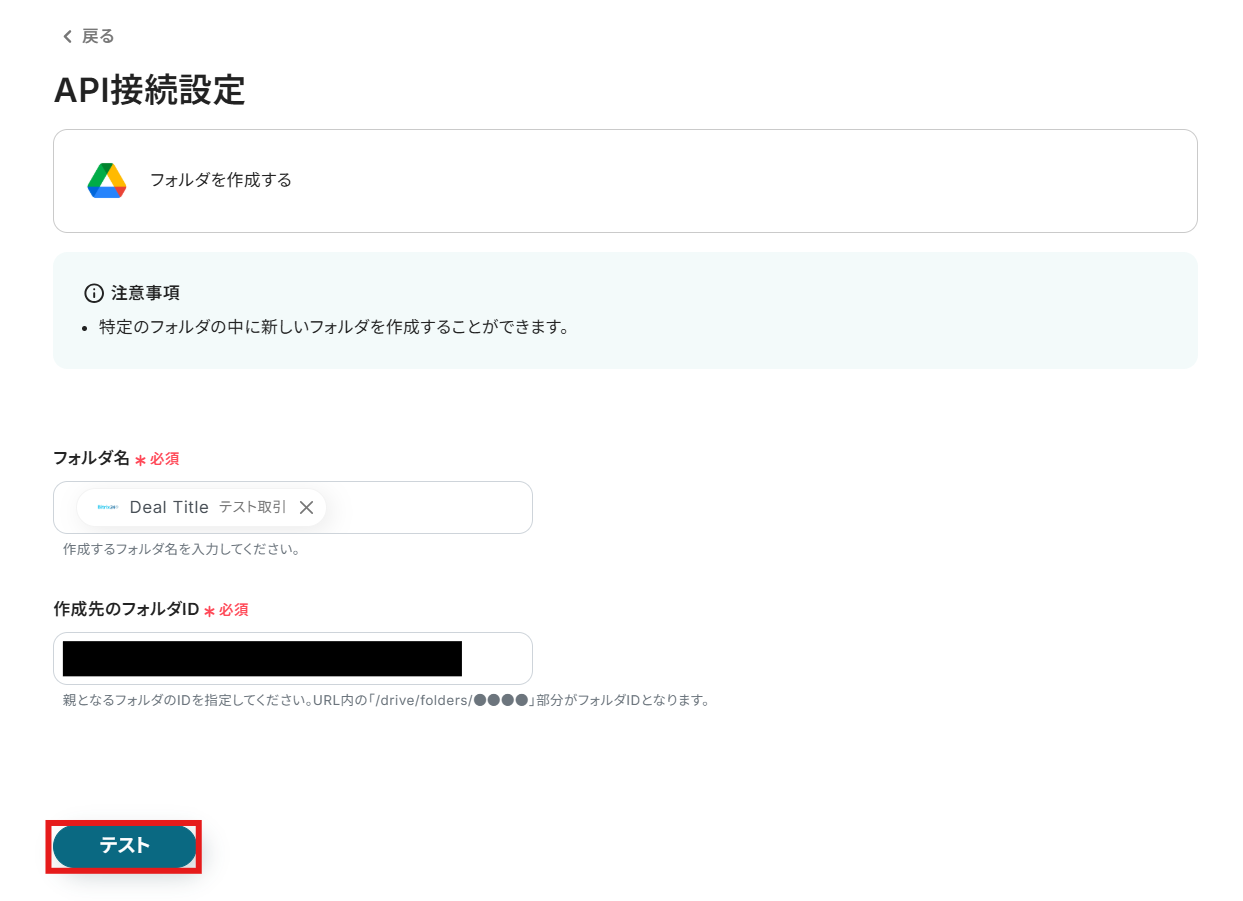
テスト成功が表示されていれば設定完了となります。
画面下の保存するボタンをクリックしてください。
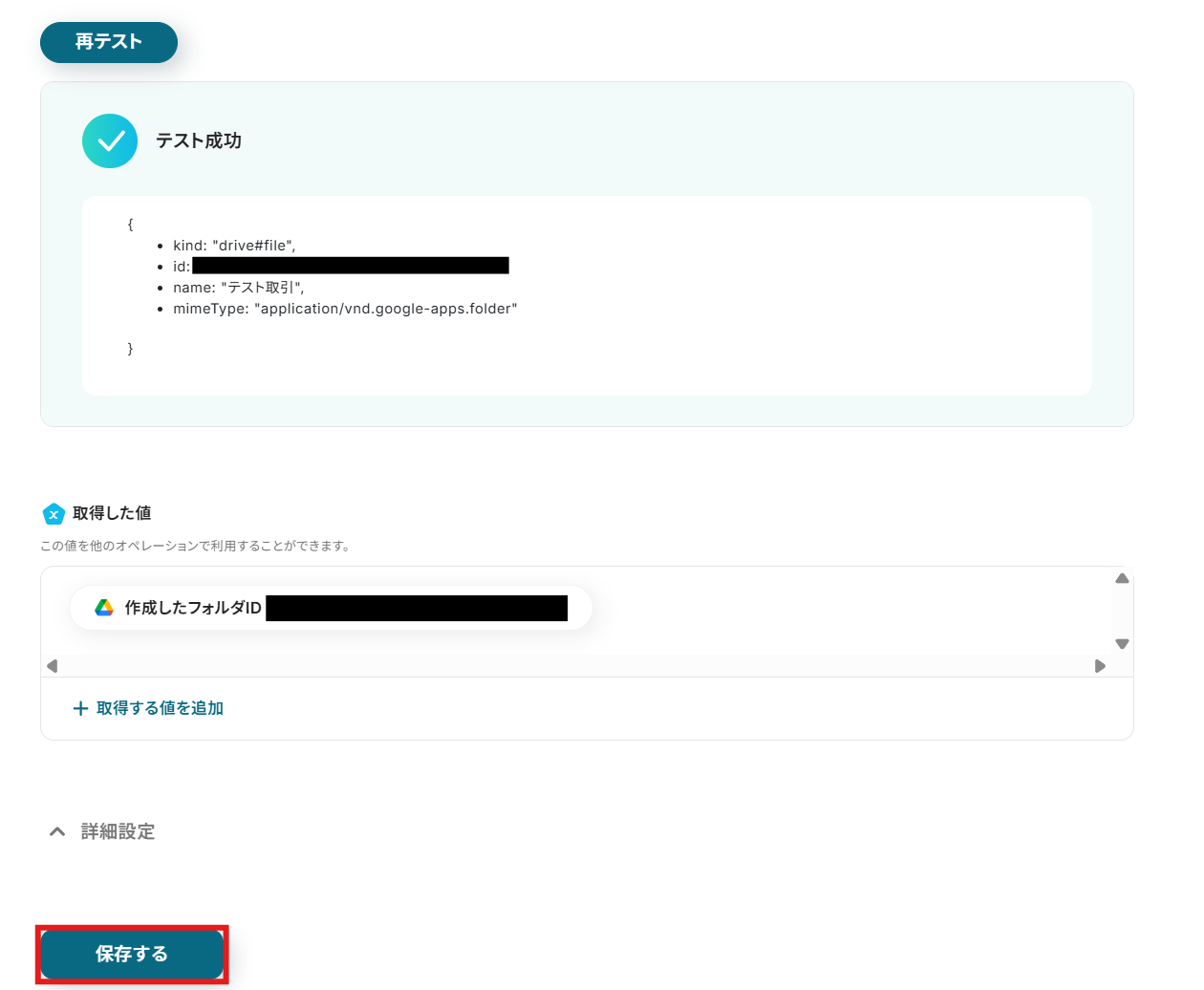
Google Driveを参照し、フォルダが作成されていることも確認しましょう。
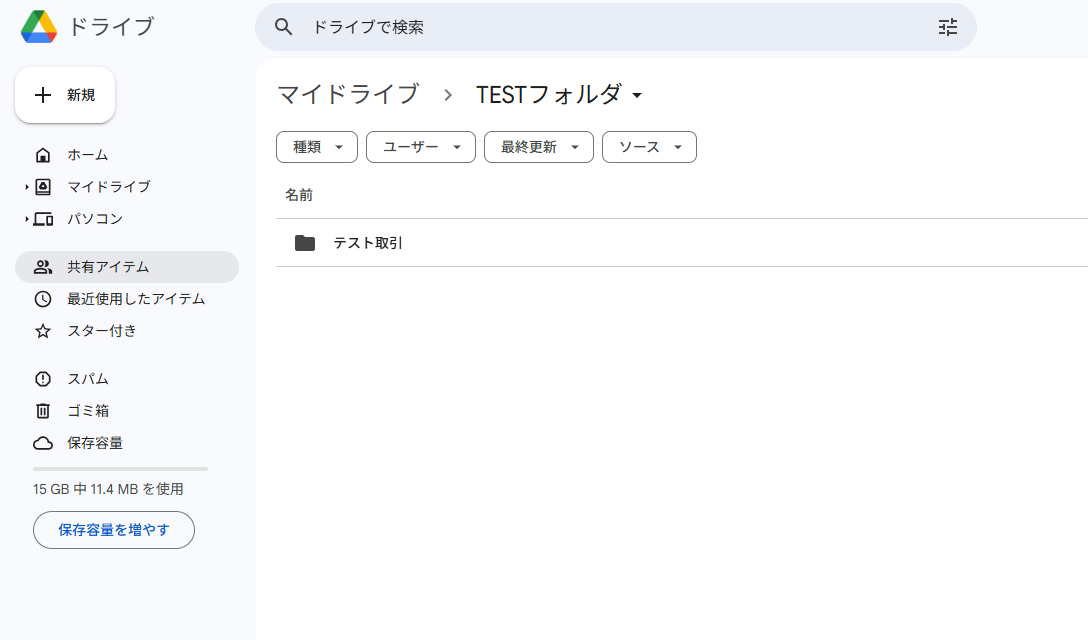
ステップ5:Bitrix24のアクション設定
最後に作成したフォルダの情報をBitrix24に更新していきます。
画面赤枠の「Update Deal」をクリックしてください。
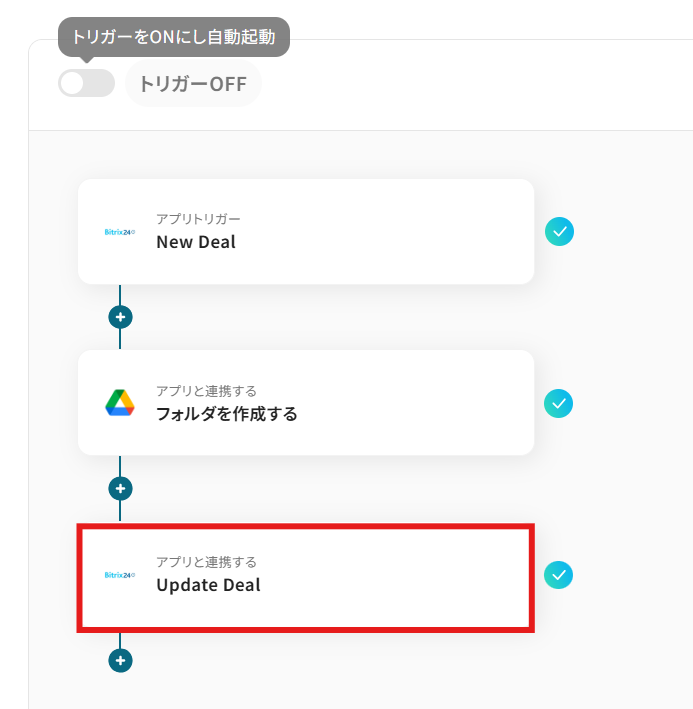
連携アカウントとアクションを選択画面は、
下記画像を参考に設定を行い、次へボタンをクリックしましょう。
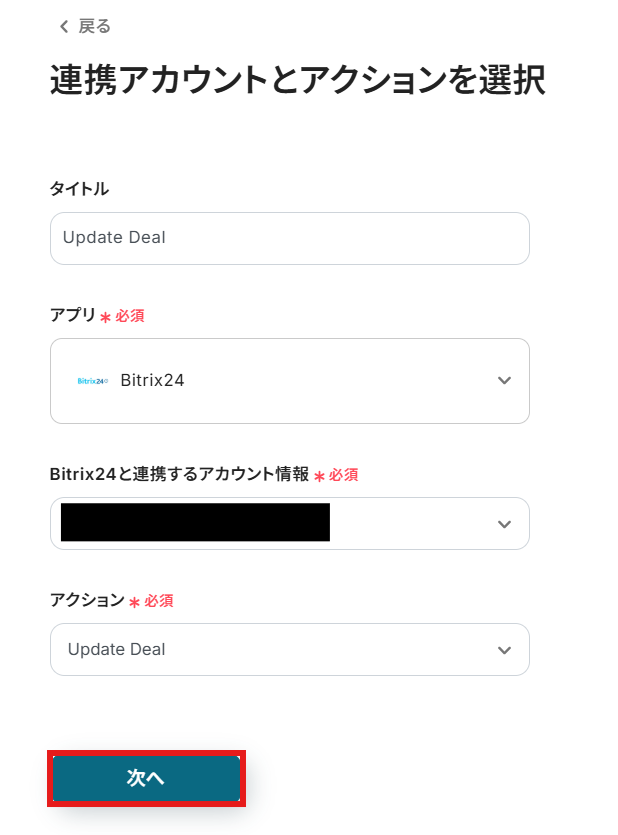
API接続設定画面では以下を設定していきます。
- Deal ID:プルダウンより、前のステップで取得したDeal IDを設定しましょう。
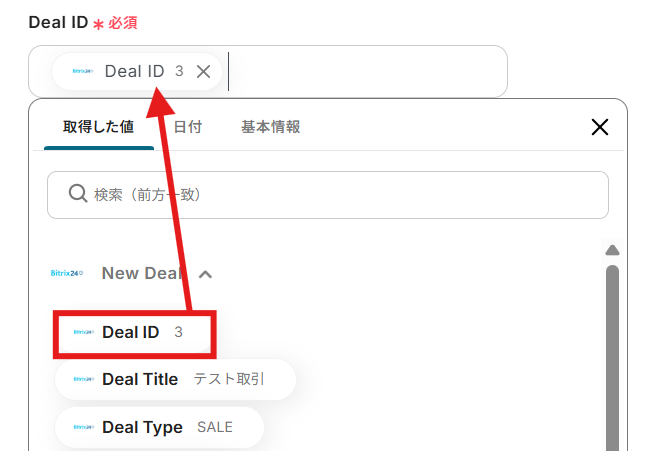
- Comments:作成したGoogle Driveの情報を記載しましょう。
こちらもプルダウンより、前のステップで取得した値を設定します。
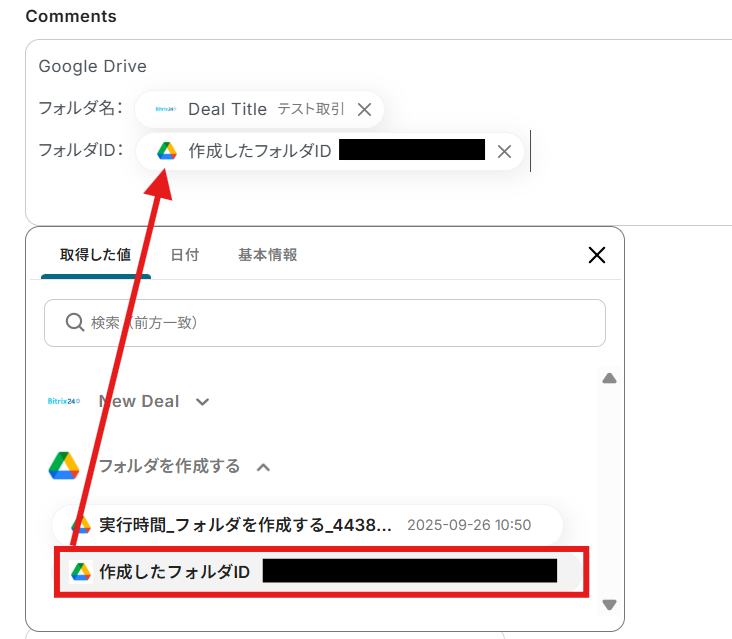
設定が完了したらテストボタンをクリックしましょう。
(※実際にBitrix24に更新がかかります。)
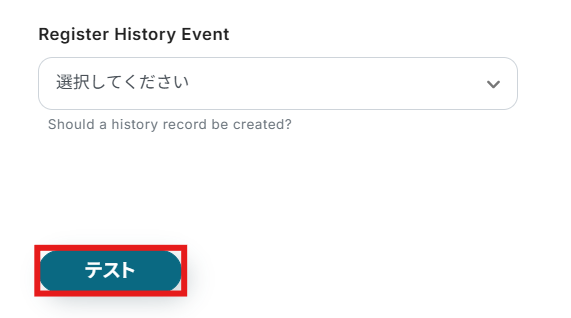
テスト成功が表示されていれば設定完了となります。
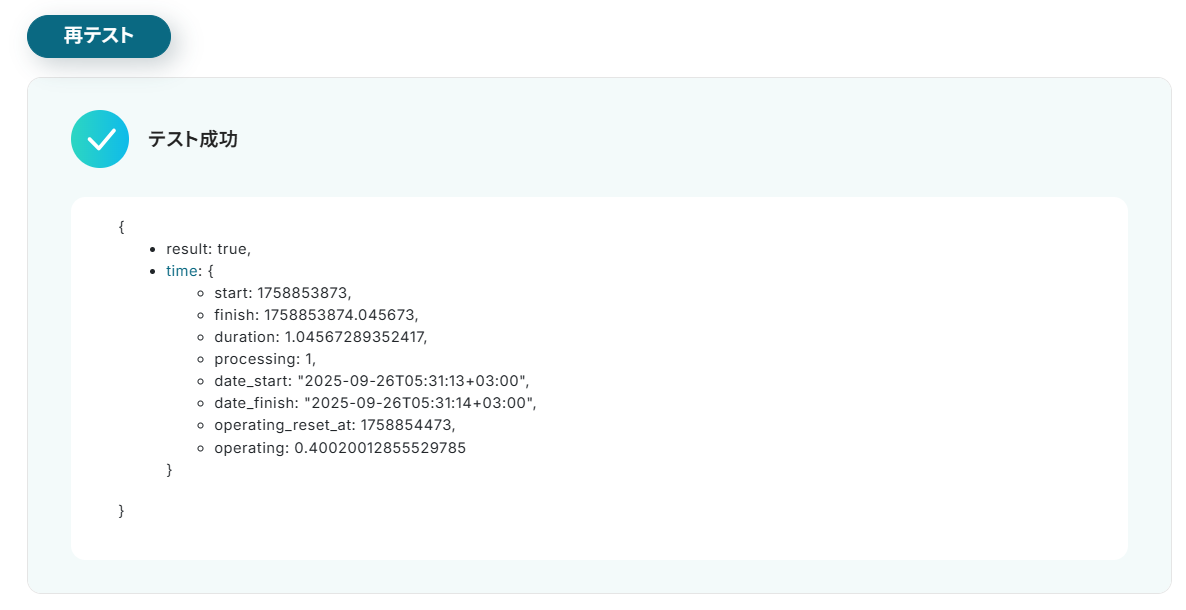
Bitrix24を参照し、設定した内容が更新されているかを確認しましょう。
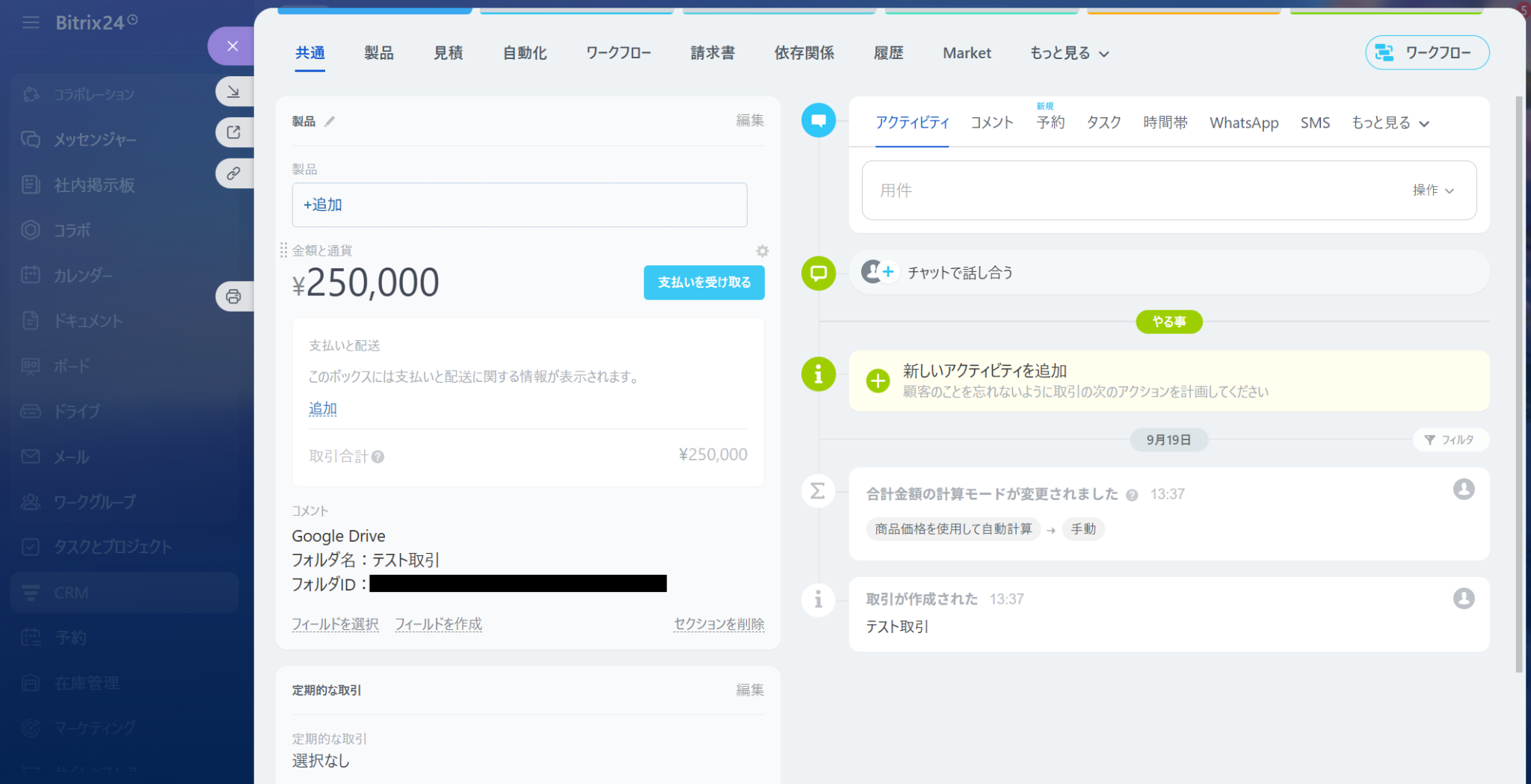
テスト結果に問題がなければ画面下の保存するボタンをクリックし、
Bitrix24の更新設定を完了させてください。
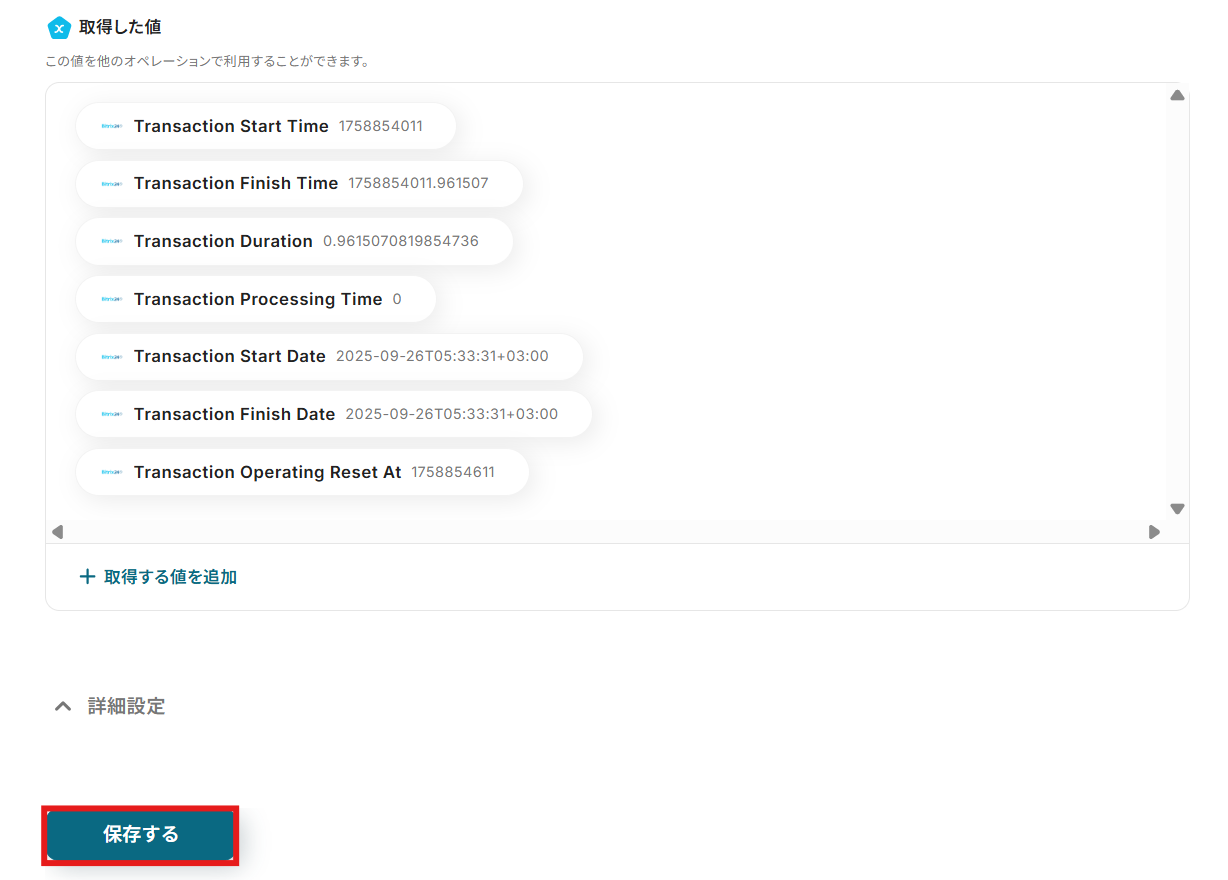
ステップ6:フローをONにして動作を確認
こちらで全ての項目の設定が完了しました!
以下の画面が表示されるので、「トリガーをON」をクリックしたら、自動化の設定は完了となります。
設定したフローボットが正常に起動するかチェックしてみましょう!
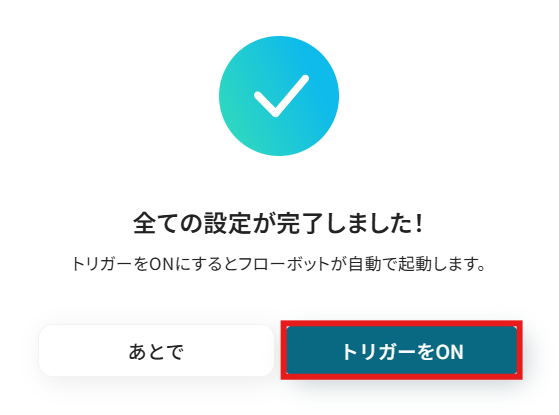
Google DriveのデータをBitrix24に連携したい場合
今回はBitrix24からGoogle Driveへデータを連携する方法をご紹介しましたが、
逆にGoogle DriveでのアクションをきっかけにBitrix24のデータを操作する自動化も可能です。
例えば、特定のフォルダが作成された際に、その情報をBitrix24に登録するといった業務フローも構築できますので、
下記のテンプレートも併せてご活用ください。
Google Driveでフォルダが作成されたら、フォルダ名からテキストを抽出しBitrix24でContactを作成する
Google Driveに特定の命名規則でフォルダを作成した後に、そのフォルダ名に含まれる顧客情報を手動でBitrix24のContactとして登録する作業を自動化します。
二度手間のデータ入力をなくして、迅速かつ正確に顧客情報を登録するための連携です。
Google Driveでフォルダが作成されたら、フォルダ名からテキストを抽出しBitrix24でContactを作成する
試してみる
■概要
Bitrix24とGoogle Driveを連携して顧客情報を管理する際、新しいフォルダを作成するたびに手作業でBitrix24へ情報を転記していませんか。この手作業は時間がかかるだけでなく、入力ミスなどのヒューマンエラーの原因にもなりがちです。このワークフローを活用すれば、Google Driveに特定のフォルダが作成されると、フォルダ名からAIがテキスト情報を抽出し、Bitrix24へ自動でコンタクトを作成するため、こうした連携業務の課題を解決し、作業を効率化します。
■このテンプレートをおすすめする方
・Bitrix24とGoogle Driveを併用し、手作業での情報登録に課題を感じている方
・Google Driveでのフォルダ作成からBitrix24へのコンタクト登録を自動化したい方
・手作業による情報転記ミスをなくし、顧客管理の精度を高めたいと考えている方
■注意事項
・Google Drive、Bitrix24のそれぞれとYoomを連携してください。
・Google Driveのフォルダ名にBitrix24で登録しているContactの姓名やメールアドレスなど、Search Contactで使用できる値を設定してください。
・トリガーは5分、10分、15分、30分、60分の間隔で起動間隔を選択できます。
・プランによって最短の起動間隔が異なりますので、ご注意ください。
・分岐はミニプラン以上のプランでご利用いただける機能(オペレーション)となっております。フリープランの場合は設定しているフローボットのオペレーションはエラーとなりますので、ご注意ください。
・ミニプランなどの有料プランは、2週間の無料トライアルを行うことが可能です。無料トライアル中には制限対象のアプリや機能(オペレーション)を使用することができます。
Google Driveでファイルが作成されたら、フォルダ名からテキストを抽出しBitrix24のContactをUpdateする
特定の顧客フォルダに新しいファイルが追加されたことをトリガーとして、Bitrix24の既存Contact情報を手動で更新するフローもあります。
ファイルの追加といったアクションをきっかけに、関連する顧客情報を自動で最新の状態に保つことができる連携です。
Google Driveでファイルが作成されたら、フォルダ名からテキストを抽出しBitrix24のContactをUpdateする
試してみる
■概要
Bitrix24とGoogle Driveを併用して顧客管理やファイル共有を行っているものの、情報の同期は手作業に頼っているため、更新の手間や入力ミスが発生していませんか。
このワークフローは、特定のGoogle Driveフォルダにファイルが作成されると、フォルダ名から情報をAIが自動で抽出し、Bitrix24のコンタクト情報を更新します。Bitrix24とGoogle Drive間の連携を自動化し、手作業による情報更新の非効率を解消します。
■このテンプレートをおすすめする方
・Bitrix24とGoogle Driveを併用し、顧客情報や関連ファイルを管理している方
・Google Driveのフォルダ名などを元に、手作業でBitrix24の情報を更新している方
・ファイル管理と顧客情報管理の連携を自動化し、定型業務を効率化したいと考えている方
■注意事項
・Google Drive、Bitrix24のそれぞれとYoomを連携してください。
・Google Driveのフォルダ名にBitrix24で登録しているContactの姓名やメールアドレスなど、Search Contactで使用できる値を設定してください。
・トリガーは5分、10分、15分、30分、60分の間隔で起動間隔を選択できます。
・プランによって最短の起動間隔が異なりますので、ご注意ください。
Bitrix24やGoogle Driveを活用したその他の便利な例
他にも、Bitrix24やGoogle Driveを活用した様々な自動化の実現が可能です!
以下のような自動化もYoomなら簡単に設定することができます!
Bitrix24を使った自動化例
Bitrix24に登録されたリードやコンタクト情報をチャットツールや他のCRMツールへ自動で通知・同期します。
また、フォームの回答内容からコンタクトや案件を自動作成したり、既存コンタクトを自動更新することが可能です。
手動での転記作業をなくし、情報共有の迅速化とデータの一元管理を実現します。
Bitrix24でリードが登録されたらSlackに通知する
試してみる
■概要
「Bitrix24でリードが登録されたらSlackに通知する」ワークフローは、営業チームの効率を高めるための自動化ツールです。新しいリードがBitrix24に登録されると、即座にSlackに通知が送信され、チーム全体で迅速に対応できるようになります。これにより、リードの見逃しを防ぎ、営業プロセスのスピードアップが実現します。
■このテンプレートをおすすめする方
・Bitrix24を活用してリード管理を行っている営業担当者の方
・チーム内での情報共有を迅速化したい営業マネージャーの方
・リード対応のタイミングを逃さないようにしたいビジネスオーナーの方
■注意事項
・Bitrix24、SlackのそれぞれとYoomを連携してください。
・トリガーは5分、10分、15分、30分、60分の間隔で起動間隔を選択できます。
・プランによって最短の起動間隔が異なりますので、ご注意ください。
Bitrix24で新しいDealを検知したら、Asanaにタスクを追加する
試してみる
■概要
Bitrix24で管理している案件情報を、手作業でAsanaのタスクに転記していませんか?この作業は手間がかかるだけでなく、入力ミスや対応漏れの原因にもなり得ます。このワークフローを活用すれば、Bitrix24とAsanaの連携を自動化し、新しいDealが作成されると自動でAsanaにタスクを追加できます。手作業による非効率な業務から解放され、より重要な業務に集中することが可能になります。
■このテンプレートをおすすめする方
・Bitrix24とAsanaを利用しており、案件とタスクを手動で連携させている方
・Bitrix24の案件発生からAsanaでのタスク作成までの流れを自動化したい方
・ツール間のデータ入力の手間を省き、コア業務に集中したいと考えている方
■注意事項
・Bitrix24、AsanaのそれぞれとYoomを連携してください。
・トリガーは5分、10分、15分、30分、60分の間隔で起動間隔を選択できます。
・プランによって最短の起動間隔が異なりますので、ご注意ください。
Bitrix24で登録されたコンタクト情報をHubSpotに同期する
試してみる
■概要
「Bitrix24で登録されたコンタクト情報をHubSpotに同期する」ワークフローは、顧客データの一元管理を実現する業務ワークフローです。Bitrix24で新しいコンタクトが登録されると、自動的にHubSpotに情報が同期されます。これにより、異なるSaaSアプリ間でのデータ連携がスムーズに行え、営業やマーケティング活動の効率化が期待できます。
■このテンプレートをおすすめする方
・Bitrix24をCRMとして活用し、HubSpotでマーケティングオートメーションを行いたい方
・各種SaaSアプリ間でのデータ連携に手間を感じている営業・マーケティング担当者
・顧客情報の一元管理を実現し、業務効率を向上させたい経営者やチームリーダー
■注意事項
・Bitrix24、HubSpotのそれぞれとYoomを連携してください。
・トリガーは5分、10分、15分、30分、60分の間隔で起動間隔を選択できます。
・プランによって最短の起動間隔が異なりますので、ご注意ください。
Jotformで送信された案件情報を元に、Bitrix24でDealを作成する
試してみる
■概要
「Jotformで送信された案件情報を元に、Bitrix24でDealを作成する」フローは、フォームからの案件情報を自動的にBitrix24に連携し、商談の作成をスムーズにする業務ワークフローです。
Yoomを活用すれば、Jotformで送信された情報が自動的にBitrix24のDealとして登録されるため、効率的な業務運営が可能になります。
■このテンプレートをおすすめする方
・Jotformを活用して案件情報を収集している営業担当者の方
・Bitrix24でのDeal管理を効率化したいと考えている営業チームのリーダー
・データ入力の手間を削減し、業務の自動化を図りたい中小企業の経営者
・複数のSaaSアプリを連携させて業務フローを最適化したいIT担当者
・商談情報の一元管理を目指し、ツール間の連携を強化したい方
■注意事項
・Jotform、Bitrix24のそれぞれとYoomを連携してください。
・JotformのWebhook設定と最新回答取得方法については下記をご参照ください。
https://intercom.help/yoom/ja/articles/8105581
Typeformの回答を元に、Bitrix24で既存のコンタクトを更新する
試してみる
■概要
「Typeformの回答を元に既存コンタクトをBitrix24でUpdate Contactする」フローは、Typeformで収集したデータを自動的にBitrix24の既存コンタクト情報に反映させる業務ワークフローです。
これにより、手動でのデータ入力や更新作業を削減し、情報の一貫性を保ちながら効率的なCRM管理が可能になります。
■このテンプレートをおすすめする方
・TypeformとBitrix24を既に利用しており、データ連携を自動化したいビジネスオーナー
・フォーム入力データをCRMに効率的に反映させたい営業担当者
・手動でのデータ更新に時間を取られているマーケティングチーム
・データの一貫性を保ちつつ、業務プロセスを効率化したい企業のIT担当者
・CRM管理の精度を向上させたい中小企業の経営者
■注意事項
・Typeform、Bitrix24のそれぞれとYoomを連携してください。
Google Driveを使った自動化例
ファイルやフォルダが作成されたらチャットで通知したり、アップロードされたファイルをOCRで読み取り、データベースに追加したりします。
また、レコードが登録されたらフォルダ作成する連携も可能です。
手動でのデータ入力やファイル整理の手間を削減し、業務効率を向上させましょう。
Slackにファイルが投稿されたら、Google Driveにファイルをアップロードする
試してみる
Slackにファイルが投稿されたら、Google Driveにファイルをアップロードするフローです。
Google Driveに新しくファイル・フォルダが作成されたら、LINE WORKSに通知する
試してみる
Google Driveに新しくファイル・フォルダが作成されたら、LINE WORKSに通知するフローです。
Google DriveにアップロードされたファイルをOCRして、DeepLで翻訳後、Google スプレッドシートに追加する
試してみる
■概要
「Google DriveにアップロードされたファイルをOCRして、DeepLで翻訳後、Google スプレッドシートに追加する」ワークフローを利用すると、OCRから翻訳、Google スプレッドシートへの追加まで一貫して行えます。
手作業を減らし、効率よく情報管理が可能です。
■このテンプレートをおすすめする方
・Google Driveにアップロードされたファイルを迅速に処理したい方
・紙ベースのドキュメントをデジタル化して効率的に管理したい方
・外国語の書類を簡単に翻訳して、チーム全体で共有したい方
・業務効率化を求めているビジネスマンや企業
・Google スプレッドシートを活用してデータの整理や分析を行いたい方
・繰り返しの業務を自動化して、手動作業を減らしたい方
■注意事項
・Google Drive、DeepL、Google スプレッドシートそれぞれとYoomを連携してください。
・トリガーは5分、10分、15分、30分、60分の間隔で起動間隔を選択できます。
・プランによって最短の起動間隔が異なりますので、ご注意ください。
・OCRまたは音声を文字起こしするAIオペレーションはチームプラン・サクセスプランでのみご利用いただける機能となっております。フリープラン・ミニプランの場合は設定しているフローボットのオペレーションはエラーとなりますので、ご注意ください。
・チームプランやサクセスプランなどの有料プランは、2週間の無料トライアルを行うことが可能です。無料トライアル中には制限対象のアプリやAI機能(オペレーション)を使用することができます。
Google Driveにファイルが作成されたら、Google Chatで通知する
試してみる
■概要
Google Driveに新しいファイルが作成されたら、Google Chatで通知するフローです。
■このテンプレートをおすすめする方
・Google DriveとGoogle Chatを業務で使用している方
・Google Driveを使用してファイル管理をしている担当者
・手動によるGoogle Chatのメッセージ入力を自動化したいと考えている方
■注意事項
・Google Drive、Google ChatのそれぞれとYoomを連携させてください。
・Google Chatとの連携はGoogle Workspaceの場合のみ可能です。詳細は下記をご参照ください。
https://intercom.help/yoom/ja/articles/6647336
・ダウンロード可能なファイル容量は最大300MBまでです。アプリの仕様によっては300MB未満になる可能性があるので、ご注意ください。
・トリガー、各オペレーションでの取り扱い可能なファイル容量の詳細は下記をご参照ください。
https://intercom.help/yoom/ja/articles/9413924
・トリガーは5分、10分、15分、30分、60分の間隔で起動間隔を選択できます。
・プランによって最短の起動間隔が異なりますので、ご注意ください。
kintoneにレコードが登録されたらGoogle Driveにフォルダを作成
試してみる
kintoneにレコードが登録されたら、そのレコード情報でGoogle Driveにフォルダを自動的に作成します。
まとめ
本記事でご紹介したBitrix24とGoogle Driveの連携を自動化することで、これまで手作業で行っていた案件や顧客情報に紐づくフォルダ作成といった定型業務の手間を大幅に削減し、ヒューマンエラーの発生を防ぐことができます。
これにより、担当者は面倒なデータ管理業務から解放され、本来注力すべき顧客とのコミュニケーションや戦略的な活動に集中できる環境が整うでしょう!
今回ご紹介したような業務自動化を実現できるノーコードツール「Yoom」を使えば、
プログラミングの知識がない方でも、まるでブロックを組み合わせるような直感的な操作で簡単に業務フローを構築可能です。
もし自動化に少しでも興味を持っていただけたなら、ぜひこちらから無料登録して、
Yoomがもたらす業務効率化を直接体験してみてください!
よくあるご質問
Q:フォルダ名をより複雑にカスタマイズできますか?
A:はい、できます。
今回のフローではDeal Titleのみをフォルダ名としましたが、例えば画像のように日付の情報を組み合わせることが可能です。
他にも取得した値を組み合わせることもできるため重複しないような命名規則を設定することも可能です。
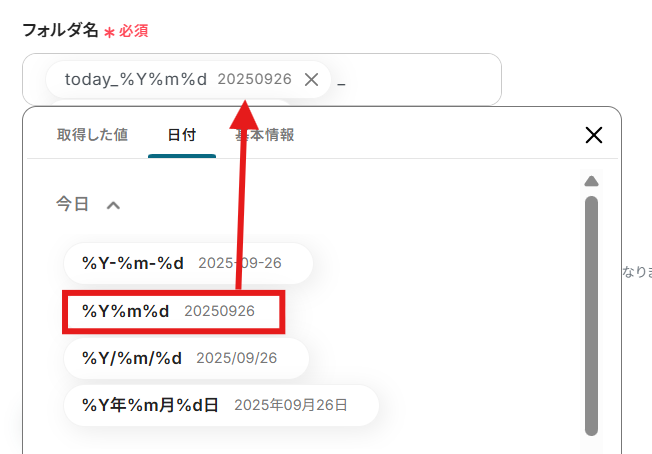
Q:特定の条件を満たす案件だけフォルダを作成できますか?
A:はい、有料プランで利用可能な分岐オペレーションを使用することで対応が可能です。
例えば以下の画像のように「取引の金額が250,000より大きい場合にのみフォルダを作成する」といったフローも作成することができます。
※「分岐する」オペレーションは、ミニプラン以上でご利用いただけます。フリープランで利用するとエラーになってしまうのでご注意ください。
ミニプランなどの有料プランは2週間の無料トライアルが可能です。無料トライアル中なら、
普段制限されているアプリや機能も自由にお試しいただけますので、ぜひ活用してみてください。
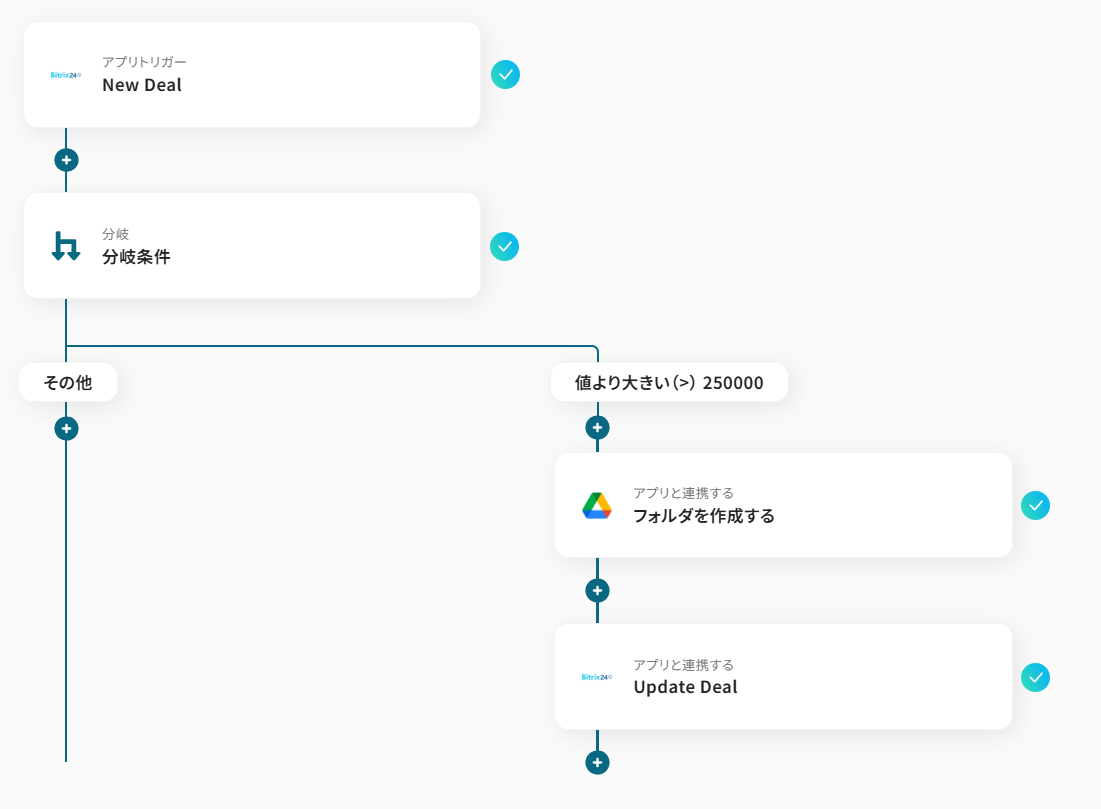
Q:連携がエラーで失敗した場合、通知は来ますか?
A:設定している場合、フローボットがエラーになると、Yoomに登録する際に設定したメールアドレスに通知が送られます。
通知先は、メールの他にSlackやChatworkも設定できます。
通知内容にはエラーになったオペレーションも記載されているので、エラーの発生箇所がすぐにわかります。
再実行は自動で行われないため、エラー修正後手動で再実行してください。
ヘルプページで解決しない場合は、サポート窓口を利用することもできます。